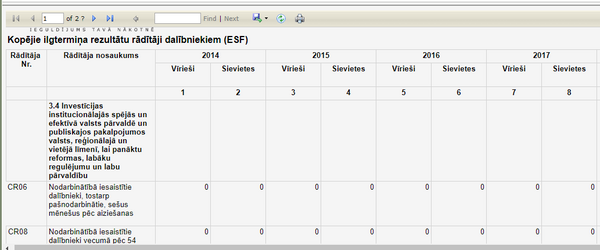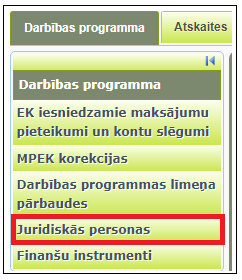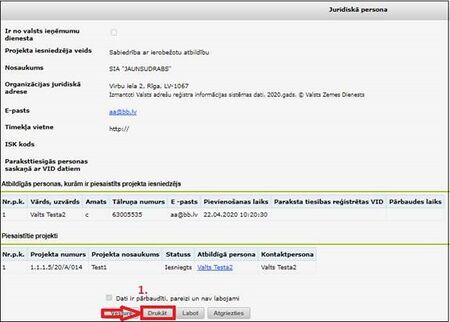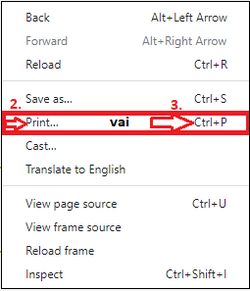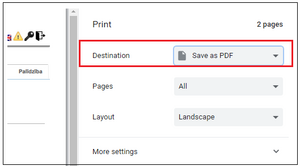Juridiskās personas: Atšķirības starp versijām
imported>Amali |
imported>Amali |
||
| 372. rindiņa: | 372. rindiņa: | ||
<br /> | <br /> | ||
<br /> | <br /> | ||
=Darbības programmas līmeņa pārbaudes= | =Darbības programmas līmeņa pārbaudes= | ||
Versija, kas saglabāta 2020. gada 30. septembris, plkst. 11.10
<ATGRIEZTIES UZ SATURA RĀDĪTĀJU
Juridiskās personas
| Piekļuves ceļš | |
| | |
Sadaļā "Juridiskās personas" informācija attēlota tabulas veidā ar meklēšanas filtru virs tabulas.
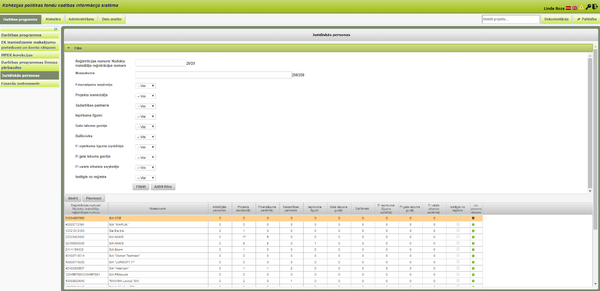
Meklēšanas filtrs nodrošina iespēju sistēmas lietotājam atlasīt konkrētus juridiskās personas balstoties uz meklēšanas kritērijiem.
Meklēšanas kritēriji:
- Reģistrācijas numurs/ Nodokļu maksātāja reģistrācijas numurs – kurā ievadot reģistrācijas numuru vai tā daļu, tiks atlasītas visas Juridiskās personas ar tādu numuru vai tā daļu, kas satur norādītos ciparus konkrētā secībā;
- Nosaukums – kurā ievadot nosaukumu vai tā daļu, tiks atlasītas visas Juridiskās personas, kas satur norādīto tekstu Juridiskās personas nosaukumā;
- Finansējuma saņēmējs – izvēles lauks (vērtības: "Visi" (pēc noklusējuma), "Jā", "Nē"), kuru atzīmējot tiek attēlotas tikai tās Juridiskās personas, kuras ir norādītas projektos kā Finansējuma saņēmējs un projekta statuss ir Līgums/ Pārtraukts/ Pabeigts/ Pārtraukts uzraudzības periodā;
- Projekta iesniedzējs - izvēles lauks (vērtības: "Visi" (pēc noklusējuma), "Jā", "Nē"), kuru izvēloties tiek attēlotas tikai tās Juridiskās personas, kuras ir norādītas projektos kā Projekta iesniedzēji un projekta statuss ir Iesniegts/ Atsaukts/ Apstiprināts ar nosacījumu/ Apstiprināts/ Noraidīts;
- Sadarbības partneris - izvēles lauks (vērtības: "Visi" (pēc noklusējuma), "Jā", "Nē"), kuru tiek attēlotas tikai tās Juridiskās personas, kas ir norādītas arī kā Sadarbības partneri.
- Iepirkuma līgumi – izvēles lauks (vērtības: "Visi" (pēc noklusējuma), "Jā", "Nē"), kuru atzīmējot tiek attēlotas tikai tās Juridiskās personas, kuras ir norādītas MP Līgumi (B5.1) un Līgumi (B5.2) un MP statuss ir Izskatīšanā/ Darbinieka apstiprināts/ Virskontroles apstiprināts/ CFLA apstiprināts/ Apturēts/ Pieprasīta papildus informācija/ Pieprasīta izlases dokumentācija.
- Gala labuma guvējs – izvēles lauks (vērtības: "Visi" (pēc noklusējuma), "Jā", "Nē"), kuru atzīmējot tiek attēlotas tikai tās Juridiskās personas, kuras ir norādītas MP Līgumi (B7) un MP statuss ir Izskatīšanā/ Darbinieka apstiprināts/ Virskontroles apstiprināts/ CFLA apstiprināts /Apturēts/ Pieprasīta papildus informācija/ Pieprasīta izlases dokumentācija.
- Dalībnieks – izvēles lauks (vērtības: "Visi" (pēc noklusējuma), "Jā", "Nē"), kuru atzīmējot tiek attēlotas tikai tās Juridiskās personas, kuras ir norādītas projekta Dalībnieku sarakstā, kam statuss ir Izskatīšanā/ Darbinieka apstiprināts/ Virskontroles apstiprināts/ CFLA apstiprināts/ Apturēts/ Pieprasīta papildus informācija/ Pieprasīta izlases dokumentācija.
- FI iepirkuma līguma izpildītājs – izvēles lauks (vērtības: "Visi" (pēc noklusējuma), "Jā", "Nē") kuru atzīmējot tiek attēlotas tikai tās Juridiskās personas, kuras ir norādītas FI nolīguma MP Līgumi (B2.2) un MP statuss ir Izskatīšanā/ Darbinieka apstiprināts/ Virskontroles apstiprināts/ CFLA apstiprināts/ Apturēts/ Pieprasīta papildus informācija/ Pieprasīta izlases dokumentācija.
- FI gala labuma guvējs – izvēles lauks (vērtības: "Visi" (pēc noklusējuma), "Jā", "Nē"), kuru atzīmējot tiek attēlotas tikai tās Juridiskās personas, kuras ir norādītas FI nolīguma MP Līgumi (B5.1) un Līgumi (B6.1) un MP statuss ir Izskatīšanā/ Darbinieka apstiprināts/ Virskontroles apstiprināts/ CFLA apstiprināts/ Apturēts/ Pieprasīta papildus informācija/ Pieprasīta izlases dokumentācija.
- FI valsts atbalsta saņēmējs – izvēles lauks (vērtības: "Visi" (pēc noklusējuma), "Jā", "Nē"), kuru atzīmējot tiek attēlotas tikai tās Juridiskās personas, kuras ir norādītas FI nolīguma MP Līgumi (B5.2) un MP statuss ir Izskatīšanā/ Darbinieka apstiprināts/ Virskontroles apstiprināts/ CFLA apstiprināts/ Apturēts/ Pieprasīta papildus informācija/ Pieprasīta izlases dokumentācija.
- Izslēgts no reģistra – iizvēles lauks (vērtības: "Visi" (pēc noklusējuma), "Jā", "Nē"), kuru atzīmējot tiek attēlotas tikai tās Juridiskās personas, kuras ir izslēgtas no reģistra.
Zem meklēšanas kritērijiem ir pogas <Filtrēt> un <Attīrīt filtru>.
Nospiežot pogu <Filtrēt>, tiks veikta datu meklēšana, balstoties uz lietotāja norādītajiem meklēšanas kritērijiem, un rezultāts attēlots zemāk esošā tabulā. Nospiežot pogu <Attīrīt filtru>, meklēšanas kritēriji automātiski tiks iestatīti sākotnējās vērtībās pēc noklusējuma un rezultātu tabulā tiks attēloti attiecīgie meklēšanas rezultāti.
Meklēšanas rezultāti tiek sakārtoti pa 20 ierakstiem vienā lapaspusē un, ja ir rezultātu skaits pārsniedz 20, tad tiek ieraksti tiek sadalīti pa lapām. Zem meklēšanas rezultātiem tiek attēlota informācija par lapaspusi, kurā lietotājs pašreiz atrodas, lapaspušu skaitu, kā arī, pēc meklēšanas kritēriju izmantošanas, atrasto ierakstu skaits.
Juridiskās personas datu apskatīšana
| Piekļuves ceļš | |
| | |
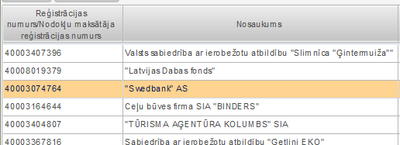
Juridiskās personas informācijas apskatīšanu var veikt:
- Uzklikšķinot uz attiecīgā Juridiskās personas ieraksta meklēšanas rezultātu tabulā. (Ieraksts iekrāsosies citā krāsā, lai vizuāli būtu saprotams, kurš ieraksts ir izvēlēts.) Pēc ieraksta izvēles, virs meklēšanas rezultātu tabulas nospiežot pogu <Atvērt> vai divreiz uzklikšķinot uz attiecīgā ieraksta meklēšanas rezultātu tabulā.
Abu darbību rezultātā, Juridiskās personas informācija tiek attēlota uz ekrāna apskates režīmā.
Juridiskās personas datos papildus tiek attēlotas tikai tās sadaļas, kurās attiecīgais JP ir atrodams kā iesaistītā puse:
- Atbildīgās personas, kurām ir piesaistīts projekta iesniedzējs;
- Piesaistītie projekti;
- Sadarbības partneri;
- Iepirkuma līgumi;
- Dalībnieki;
- FI valsts atbalsta saņēmēji.
Juridiskās personas pievienošana
| Piekļuves ceļš | |
| | |
Lai pievienotu jaunu juridiskās personas ierakstu, ir jānospiež poga <Pievienot>, kas atrodas virs juridisko personu tabulas. Tiks atvērta forma jaunas juridiskas personas datu ievadei.
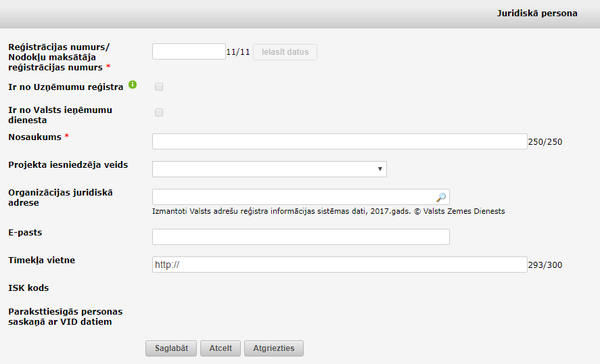
Juridiskās personas forma sastāv no šādiem ievadlaukiem:
Reģistrācijas numurs/Nodokļu maksātāja reģistrācijas numurs – ierobežota garuma obligāti aizpildāms teksta lauks, kurā var ievadīt tikai skaitliskas vērtības, ar iespēju ielasīt datus no ārējiem reģistriem (skat. lietotāja rokasgrāmatu "Vispārējā daļa" sadaļu "Organizāciju datu pieprasīšana no ārējiem reģistriem"):
- Ja juridiskā persona netiek atrasta Uzņēmuma reģistra datos, tad tiek meklēts VID nodokļu maksātāju reģistra datos.
- Ja atbilstība tiks atrasta, datu lauki (Ir no Uzņēmumu reģistra vai Ir no Valsts ieņēmumu dienesta, Nosaukums, Juridiskās personas veids, Organizācijas juridiskā adrese) tiks automātiski aizpildīti un tos turpmāk nevarēs labot.
- Ja atbilstība netiks atrasta, lietotājam tiks parādīts informatīvs paziņojums, ka pēc norādītā reģistrācijas numura dati netika atrasti.
Pēc paziņojuma aizvēršanas, nospiežot pogu <Labi> vai krustiņu paziņojuma augšējā, labējā stūrī, lietotājam būs iespēja manuāli aizpildīt pārējos laukus.
- Ir no Uzņēmumu reģistra – izvēles lauks, kurš nav labojams, bet tiek automātiski aizpildīts gadījumos, kad dati tiek ielādēti no Uzņēmuma Reģistra datiem;
- Ir no Valsts ieņēmuma dienesta – izvēles lauks, kurš nav labojams, bet tiek automātiski aizpildīts gadījumos, kad dati tiek ielādēti no VID MNR datiem;
- Nosaukums – kurā tiek norādīts Juridiskās personas nosaukums. Ja juridiskās personas nosaukums ir automātiski ielasīts atbilstoši no UR vai VID NMR saņemtās informācijas, tad lauks nav labojams;
- Projekta iesniedzēja veids – izvēles lauks no kura var izvēlēties Juridiskās personas atbilstošo juridisko veidu (piem.: SIA, A/S, u. c.)
- Organizācijas juridiskā adrese – teksta lauks, kurā tiek norādīts Juridiskās personas juridiskā adrese. Lietotājam sākot rakstīt adresi, sistēma automātiski piedāvās visus iespējamos adrešu variantus, balstoties uz jau ievadītajiem teksta simboliem (Adrešu iegūšanai tiek izmantoti Valsts adrešu reģistra informācijas sistēmas dati no Valsts Zemes Dienesta).
Svarīgi! Gadījumos, ja finansējuma saņēmējam mainās juridiskā adrese, tad pats finansējuma saņēmējs savā pusē to nomainīt nevar, to maina CFLA PV, atverot konkrēto JP kartiņu, nospiež pogu <Labot> -> Ielasīt datus -> Saglabāt. Ja ir Valsts iestāde adrese jāievada manuāli.
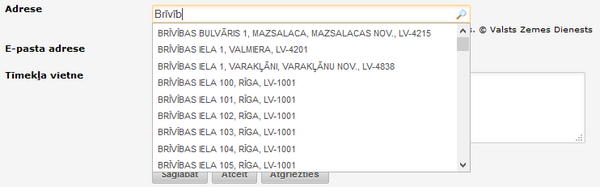
Ja juridiskās personas juridiskā adrese ir automātiski ielasīta atbilstoši no UR vai VID NMR saņemtās informācijas, tad lauks nav labojams;
- E-pasta adrese – teksta lauks, kurā tiek norādīta Juridiskās personas e-pasta adrese. Datu lauks tiek pārbaudīts, lai saturētu e-pasta adresei raksturīgu uzbūvi.
- Tīmekļa vietne – teksta lauks, kurā tiek norādīta Juridiskās personas tīmekļa vietnes adrese.
- ISK kods – juridiskās personas Institucionālais sektoru klasifikācijas (ISK) kods. Ja pēc juridiskās personas reģistrācijas numura šāds kods nav atrasts, tad juridiskajai personai automātiski tiek piešķirts universāls sektoriālais kods (S110000). Institucionālais sektoru klasifikācijas (ISK) kodi tiek saņemti no Centrālās statistikas pārvaldes un tie tiek administrēti Sistēmas Administrēšanas modulī.
- Paraksttiesīgās personas saskaņā ar VID datiem – paraksttiesīgo personu vārds un uzvārds, ja juridiskās personas dati ir saņemti no VID NMR reģistra un tie satur informāciju par organizācijas paraksttiesīgajām personām.
Situācijās, kad datu pārbaude ir nesekmīga, attiecīgie teksta lauki tiek izcelti sarkanā krāsā un kļūdu paskaidrojošs teksts tiek attēlots.
Sadaļa satur informāciju par katras juridiskās personas iesaisti projektos:
- "Atbildīgās personas, kurām ir piesaistīts projekta iesniedzējs” – sistēmas lietotāji, kas piesaistīti juridiskajai personai kā atbildīgās amatpersonas;
- “Piesaistītie projekti” – projekti, kas iesniegti juridiskās personas vārdā;
- “Sadarbības partneri” – projekti, kuriem juridiskā persona ir piesaistīta kā sadarbības partneris.
Juridiskās personas izslēgšanas noteikumi
| Piekļuves ceļš | |
| | |
Juridiskās personas sadaļā "Izslēgšanas noteikumi" ir iespējams veikt juridiskās personas izslēgšanas noteikumu pārbaudi, kā arī nodokļu nomaksas pārbaudi.
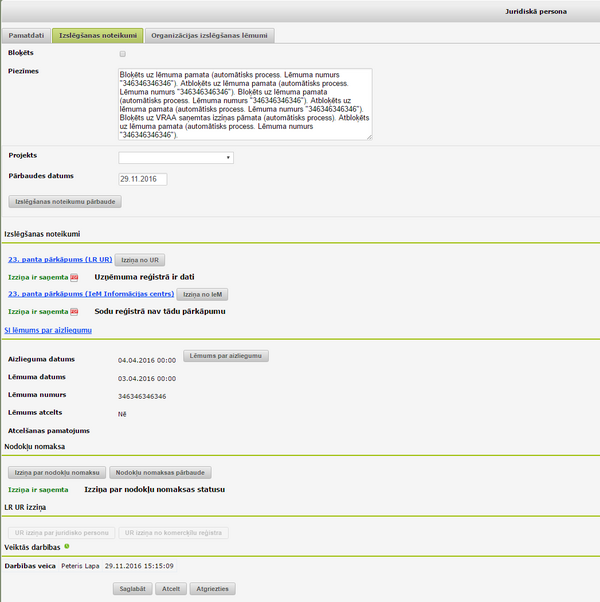
Formā ir šādi ievadlauki:
- Bloķēts – izvēles lauks, vērtību ievada manuāli. Ja juridiskā persona ir bloķēta, tad tai nav atļauts iesniegt projektu, iepriekš iesniegtos projektus nav atļauts vērtēt, kā arī esošajos projektos nav atļauts veikt maksājumus;
- Piezīmes – ierobežota garuma teksta lauks, vērtību ievada manuāli;
- Projekts – izkrītošā saraksta lauks, kas satur visus juridiskajai personai piesaistītos projektus;
- Pārbaudes datums – datuma lauks (iespēja izvēlēties datumu no kalendāra), vērtību ievada manuāli.
Lai uzsāktu manuālu juridiskās personas izslēgšanas noteikumu pārbaudi, nepieciešams nospiest pogu <Izslēgšanas noteikumu pārbaude>. Tās rezultāti ir aplūkojami Izslēgšanas noteikumu apakšsadaļā.
Izslēgšanas noteikumi
Lai apskatītu UR izziņu pieprasījumu informāciju, nepieciešams nospiest uz saites <23. panta pārkāpums (LR UR)>. Tiks atvērta forma, kurā ir attēlota vēsturiskā informācija par sinhronizāciju ar VRAA par izslēgšanas noteikumu pārbaudi, ja ir saņemta kāda no VRAA sagatavotām izziņām, var redzēt attiecīgo izziņu.
Kā juridiskās personas izslēgšanas noteikumu pārbaudes rezultāts no UR tiek attēlota informācija:
- Izziņa nav pieprasīta – nav nostrādājis sinhronizācijas process vai nav nospiesta spiedpoga <Izslēgšanas noteikumu pārbaude>;
- Izziņa ir pieprasīta <datums>, <laiks> - ir notikusi sinhronizācija vai ir nospiesta spiedpoga <Izslēgšanas noteikumu pārbaude>. Attēlojas datums un laiks, kad sinhronizācija ir uzsākta.
- Izziņa ir saņemta – izziņa ir pieprasīta un saņemta, to ir iespējams apskatīt PDF formātā nospiežot ikonu
 . Papildus tiek uzrādīta spiedpoga <Izziņa no UR>.
. Papildus tiek uzrādīta spiedpoga <Izziņa no UR>. - Izziņa nav saņemta – izziņa ir pieprasīta, bet nav saņemta.
Ja juridiskās personas izslēgšanas noteikumu pārbaudes rezultātā ir saņemta izziņa par juridisko personu, vai paziņojums par reģistra ne esību vai nepieejamību, tad lietotājam ir iespējams apskatīt no UR saņemto informāciju nospiežot pogu <Izziņa no UR>.
Ja ir saņemts Paziņojums par reģistra ziņu neesību, darbiniekam ir jāspiež atkārtoti spiedpoga <Izslēgšanas noteikumu pārbaude>, t. i., jāveic atkārtota izziņas pieprasīšana.
Ja arī atkārtoti tiek saņemts Paziņojums par reģistra ziņu neesību, tad darbiniekam jāsazinās ar attiecīgā reģistra uzturētāju, nosūtot oficiālu informācijas pieprasījumu.
Ja ir saņemts Paziņojums par reģistra ziņu nepieejamību, darbiniekam ir jāspiež atkārtoti spiedpoga <Izslēgšanas noteikumu pārbaude>, t. i., jāveic atkārtota izziņas pieprasīšana.
Ja arī atkārtoti tiek saņemts Paziņojums par reģistra ziņu nepieejamību, tad darbinieks informē VISN, kas sazinās ar sistēmas izstrādātāju un VRAA, jo iespējams, ka VRAA jau uz to laiku būs pieteikuši kļūdu attiecīgā reģistra uzturētājam.
Lai apskatītu IeM Informācijas centra izziņu pieprasījumu informāciju, nepieciešams nospiest uz saites <23. panta pārkāpums (IeM Informācijas centrs)>. Tiks atvērta forma, kurā ir attēlota vēsturiskā informācija, par sinhronizāciju ar VRAA par izslēgšanas noteikumu pārbaudi. Ja pārbaudes rezultātā ir saņemta kāda no VRAA sagatavotām izziņām, var redzēt attiecīgo izziņu.
Kā juridiskās personas izslēgšanas noteikumu pārbaudes rezultāts no IeM tiek attēlota informācija:
- “Izziņa nav pieprasīta” – nav nostrādājis sinhronizācijas process vai nav nospiesta spiedpoga <Izslēgšanas noteikumu pārbaude>;
- “Izziņa ir pieprasīta <datums>, <laiks>.” – ir notikusi sinhronizācija vai ir nospiesta spiedpoga <Izslēgšanas noteikumu pārbaude>. Attēlojas datums un laiks, kad sinhronizācija ir uzsākta.
- “Izziņa ir saņemta” – izziņa ir pieprasīta un saņemta, to ir iespējams apskatīt PDF formātā nospiežot ikonu
 . Papildus tiek uzrādīta spiedpoga <Izziņa no IeM>.
. Papildus tiek uzrādīta spiedpoga <Izziņa no IeM>. - “Izziņa nav saņemta” – izziņa ir pieprasīta, bet nav saņemta.
Ja juridiskās personas izslēgšanas noteikumu pārbaudes rezultātā ir saņemta izziņa par juridisko personu, vai paziņojums par reģistra nē esību vai nepieejamību, tad lietotājam ir iespējams apskatīt no IeM Informācijas centra saņemto informāciju nospiežot pogu <Izziņa no IeM>.
Ja ir saņemts Paziņojums par reģistra ziņu neesību, darbiniekam ir jāspiež atkārtoti spiedpoga <Izslēgšanas noteikumu pārbaude>, t.i., jāveic atkārtota izziņas pieprasīšana.
Ja arī atkārtoti tiek saņemts Paziņojums par reģistra ziņu neesību, tad darbiniekam jāsazinās ar attiecīgā reģistra uzturētāju, nosūtot oficiālu informācijas pieprasījumu.
Ja ir saņemts Paziņojums par reģistra ziņu nepieejamību, darbiniekam ir jāspiež atkārtoti spiedpoga <Izslēgšanas noteikumu pārbaude>, t.i., jāveic atkārtota izziņas pieprasīšana.
Ja arī atkārtoti tiek saņemts Paziņojums par reģistra ziņu nepieejamību, tad darbinieks informē VISN, kas sazinās ar sistēmas izstrādātāju un VRAA, jo iespējams, ka VRAA jau uz to laiku būs pieteikuši kļūdu attiecīgā reģistra uzturētājam.
SI lēmums par aizliegumu
Šajā apakšsadaļā tiek reģistrēti CFLA pieņemtie lēmumi par aizliegumu piedalīties jebkuru projektu atlasē uz noteiktu laiku. Apakšsadaļas nosaukums ir saite <SI lēmums par aizliegumu>, kuru nospiežot tiek atvērta juridiskās personas apakšsadaļa Organizācijas lēmumi.
Apakšsadaļa satur šādus laukus:
- Aizlieguma datums – automātiski tiek attēlots pēdējā CFLA darbinieka ievadītā lēmuma aizlieguma datums;
- Lēmuma datums – automātiski tiek attēlots pēdējā CFLA darbinieka ievadītā lēmuma pieņemšanas datums;
- Lēmuma numurs – automātiski tiek attēlots pēdējā CFLA darbinieka ievadītā lēmuma numurs;
- Lēmums atcelts – automātiski tiek attēlota atzīme vai lēmums par aizliegumu ir atcelts vai spēkā;
- Atcelšanas pamatojums – automātiski tiek attēlots pēdējā CFLA darbinieka ievadītā lēmuma atcelšanas pamatojums, ja lēmums ir ticis atcelts.
Ja juridiskajai personai sistēmā ir ievadīts lēmums par aizliegumu piedalīties jebkuru projektu atlasē, tad lietotājam papildus tiek attēlota poga <Lēmums par aizliegumu>, kuru nospiežot tiek atvērta attiecīgā lēmuma forma no apakšsadaļas "Organizācijas lēmumi".
Nodokļu nomaksa
Informāciju par juridiskās personas nodokļu nomaksas pārbaudi ir iespējams pieprasīt nospiežot pogu <Nodokļu nomaksas pārbaude>.
Ja juridiskās personas nodokļu nomaksas pārbaudes rezultātā ir saņemta izziņa par juridisko personu, vai paziņojums par reģistra ne esību vai nepieejamību, tad lietotājam ir iespējams apskatīt saņemto informāciju nospiežot pogu <Izziņa par nodokļu nomaksu>.
Ja ir saņemts Paziņojums par reģistra ziņu neesību, darbiniekam ir jāspiež atkārtoti spiedpoga <Izslēgšanas noteikumu pārbaude>, t. i., jāveic atkārtota izziņas pieprasīšana.
Ja arī atkārtoti tiek saņemts Paziņojums par reģistra ziņu neesību, tad darbiniekam jāsazinās ar attiecīgā reģistra uzturētāju, nosūtot oficiālu informācijas pieprasījumu.
Ja ir saņemts Paziņojums par reģistra ziņu nepieejamību, darbiniekam ir jāspiež atkārtoti spiedpoga <Izslēgšanas noteikumu pārbaude>, t. i., jāveic atkārtota izziņas pieprasīšana.
Ja arī atkārtoti tiek saņemts Paziņojums par reģistra ziņu nepieejamību, tad darbinieks informē VISN, kas sazinās ar sistēmas izstrādātāju un VRAA, jo iespējams, ka VRAA jau uz to laiku būs pieteikuši kļūdu attiecīgā reģistra uzturētājam.
LR UR izziņa
Attēlotas pogas <UR izziņa par juridisko personu> un <UR izziņa no komercķīlu reģistra>.
Juridiskās personas sadaļā "Izbeigšanas noteikumi"
lietotāja veiktās darbības tiek atsevišķi auditētas un atspoguļotas apakšsadaļā Veiktās darbības. Visu sadaļā veikto darbību saraksts ir aplūkojams nospiežot ikonu ![]()
Juridiskās personas izslēgšanas lēmumi
| Piekļuves ceļš | |
| | |
Apakšsadaļā tiek attēlota tabula ar juridiskajai personai pieņemtajiem lēmumiem par aizliegumu piedalīties jebkuru projektu atlasē.
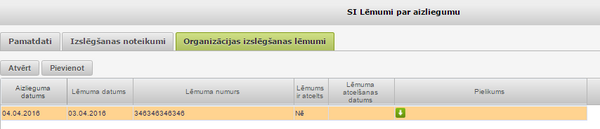
Lai pievienotu jaunu lēmumu par aizliegumu piedalīties jebkuru projektu atlasē, nepieciešams nospiest pogu <Pievienot>. Tiks atvērta forma jauna lēmuma datu ievadei.
Formā ir šādi ievadlauki:
- Aizlieguma datums – datuma lauks (iespēja izvēlēties datumu no kalendāra), obligāti aizpildāms lauks. Ja šajā laukā ir ievadīts datums, tad juridiskās personas apakšsadaļā Izslēgšanas noteikumi izvēles lauks "Bloķēts" tiek automātiski atzīmēts līdz brīdim, kamēr pienāk datums, kas ir lielāks par laukā "Aizlieguma datums" norādīto datumu vai arī attiecīgais lēmums ir atcelts (atzīmēts izvēles lauks "Lēmums atcelts");
- Lēmuma datums – datuma lauks (iespēja izvēlēties datumu no kalendāra), obligāti aizpildāms lauks;
- Lēmuma numurs – ierobežota garuma obligāti aizpildāms teksta lauks;
- Lēmums ir atcelts – izvēles lauks, kas nosaka, ka lēmums par aizliegumu ir atcelts;
- Atcelšanas pamatojums – ierobežota garuma teksta lauks, obligāti aizpildāms ja lēmums ir atcelts.
Apakšsadaļā lietotājam tiek attēlota poga <Lēmums par aizliegumu>, kuru nospiežot tiek atvērts MS Windows standarta dialoglogs lēmuma par aizliegumu dokumenta augšupielādei.
Apakšsadaļā lietotājam tiek attēlota poga <Lēmums par aizlieguma atcelšanu>, kuru nospiežot tiek atvērts MS Windows standarta dialoglogs lēmuma par aizliegumu atcelšanas dokumenta augšupielādei.
Juridiskās personas izmaiņu vēsture
| Piekļuves ceļš | |
| | |
Sistēmā iestrādāta funkcionalitāte, kura nodrošina iespēju izsekot Juridisko personu datu maiņai. Šī informācija ir pieejama atverot Juridiskās personas datus un zem formas nospiežot pogu <Vēsture>.

Juridiskās personas vēsture tiek attēlota tabulas veidā, kurā ir apskatāmi visi datu lauki un iespējams izsekot attiecīgajām izmaiņām.
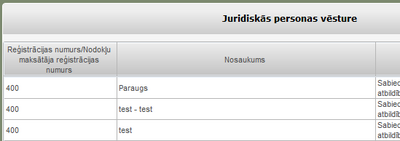
Juridiskās personas datu drukāšana un saglabāšana .pdf formātā
| Piekļuves ceļš | |
| | |
Drukāšana
Apskatot konkrētas Juridiskās personas datus, ir iespējams šos datus izdrukāt lietotājam draudzīgā skatā. Atverot Juridiskās personas datus, zem formas nospiežot pogu <Drukāt>, tiks atvērts jauns lietotāja pārlūkprogrammas logs, kurā Juridiskās personas dati būs noformatēti drukāšanai paredzētā izkārtojumā.
.pdf formāta saglabāšana
Ja nepieciešams saglabāt informāciju no KPVIS par juridisko personu (piemēram, veicot dubultā finansējuma riska pārbaudi), ir iespēja failu saglabāt .pdf formātā.
Rīkojas šādi:
- Sadaļā “Juridiskās personas” atrod nepieciešamo juridisko personu pēc nosaukuma vai reģistrācijas Nr.;
- Atver attiecīgās juridiskās personas kartīti un nospiežot pogu: <Drukāt> pēc tam peles labo taustiņu un “Print” vai “Ctrl+P”
- Pie “Destination” norāda “Save as PDF”.
Pēc saglabāšanas dokuments būs pieejams PDF versijā.
Juridiskās personas VID iestāžu dati
| Piekļuves ceļš | |
| | |
Apakšsadaļā ir iespējams pieprasīt informāciju no VID reģistra par juridisko personu konkrēta projekta ietvaros. Formā tiek attēlota informācija veiktajiem pieprasījumiem no VID reģistra par attiecīgo juridisko personu.
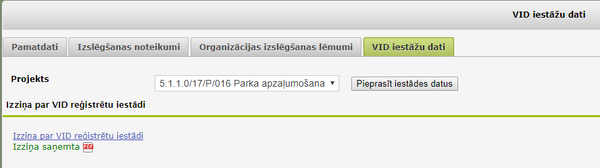
Formā ir viens izkrītošais saraksta lauks "Projekts", kas satur projekta reģistrācijas numuru un nosaukumu par visiem attiecīgajai juridiskai personai reģistrētajiem projektiem statusos Iesniegts, Apstiprināts ar nosacījumu, Apstiprināts ar nosacījumu 2, Apstiprināts”, Līgums, Pabeigts, Iesniegti precizējumi, Iesniegti precizējumi 2. Ja šajā laukā nav izvēlēts neviens projekts, tad datus par juridisko personu nav iespējams pieprasīt (poga <Pieprasīt iestādes datus> ir iepelēkota).
Lai pieprasītu datus projekta ietvaros par juridisko personu no VID reģistra, izkrītošā saraksta laukā "Projekts" ir jāizvēlas konkrētais projekts un jānospiež poga <Pieprasīt iestādes datus>.
Pieprasījuma rezultāts tiek attēlots sadaļā “Izziņa par VID reģistrētu iestādi”. Ja dati par juridisko personu ir saņemti, tad šeit tiek attēlots paziņojums “Izziņa ir saņemta” ar PDF faila ikonu, kuru nospiežot ir iespējams lejupielādēt izziņu par VID reģistrētu juridisko personu. Ja dati par juridisko personu ir pieprasīti, bet nav saņemti, tad šeit tiek attēlots paziņojums “Izziņa nav saņemta” un informācija par pieprasījuma nosūtīšanas datumu un laiku. Ja dati par juridisko personu nav pieprasīti (piemēram, nav nostrādājis sinhronizācijas process vai arī nav nospiesta poga <Pieprasīt iestādes datus>), tad šeit tiek attēlots paziņojums “Izziņa nav pieprasīta”.
Formā ir pieejama saite <Izziņa par VID reģistrētu iestādi>, kuru nospiežot tiek atvērta papildforma ar vēsturisko informāciju par veiktajiem pieprasījumiem VID.
Vēsturisko ierakstu sarakstā tiek attēlotas šādas kolonnas:
- Lietotājs – lietotāja vārds, kurš pieprasījumu ir izsaucis no KPVIS;
- Pieprasīts – datums un laiks, kad pieprasījums ir izsaukts no KPVIS;
- Rezultāts – pieprasījuma VID rezultāts.
Darbības programmas līmeņa pārbaudes
| Piekļuves ceļš | |
| | |
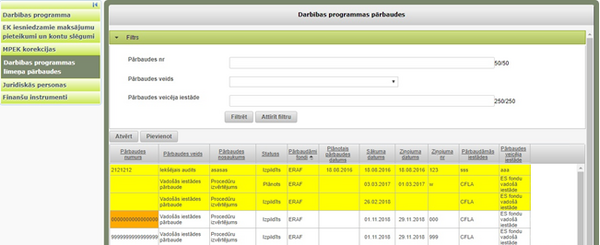
Atverot sadaļu "Darbības programmas līmeņa pārbaudes", lietotājam uz ekrāna tiek attēloti DP pārbaužu meklēšanas kritēriji ar meklēšanas rezultātu tabula.
Meklēšanas kritēriji sastāv no šādiem ievadlaukiem:
| Lauks | Apraksts |
|---|---|
| Pārbaudes Nr. | Teksta lauks, kurā ir iespējams ievadīt meklējamās pārbaudes identifikācijas numuru |
| Pārbaudes veids | Klasifikators ar iespēju izvēlēties no šādām vērtībām – "ES fondu vadības un kontroles sistēmas audits", "Eiropas kopienas institūciju audits", "Iekšējais audits", "Vadošās iestādes pārbaude", "Citas pārbaudes" |
| Pārbaudes veicēja iestāde | Teksta lauks, kurā ir iespējams ievadīt meklējamo pārbaudes veicēja iestādi |
Meklēšanas kritēriju blokā lietotājam ir pieejamas divas spiedpogas – <Filtrēt > un < Attīrīt filtru>:
- Nospiežot pogu <Filtrēt>, sistēma veic pārbaužu atlasi atbilstoši norādītajiem kritērijiem.
- Nospiežot pogu <Attīrīt filtru>, meklēšanas kritērijos automātiski tiek uzstādītas noklusētās vērtības un pārbaužu sarakstā tiek attēlotas visas sistēmā reģistrētās pārbaudes attiecīgā projekta ietvaros.
Atlasītās pārbaudes pēc augstāk minētajiem kritērijiem tiek attēlotas tabulas veidā ar šādām kolonnām:
- Pārbaudes numurs – DP pārbaudes identifikācijas numurs;
- Pārbaudes veids – automātiski tiek attēlots DP pārbaudes veids;
- Pārbaudes nosaukums – automātiski tiek attēlots DP pārbaudes nosaukums;
- Statuss – automātiski tiek attēlots DP pārbaudes aktuālais statuss;
- Pārbaudāmie fondi – automātiski tiek attēlots DP pārbaudē pārbaudāmie fondi;
- Plānotais pārbaudes datums – automātiski tiek attēlots DP pārbaudes plānotais datums;
- Sākuma datums – automātiski tiek attēlots DP pārbaudes faktiskais sākuma datums;
- Ziņojuma datums – automātiski tiek attēlots DP pārbaudes ziņojuma datums, vadošās iestādes pārbaudes ziņojuma (vēstules) datums;
- Ziņojuma Nr. – automātiski tiek attēlots DP pārbaudes ziņojuma numurs, vadošās iestādes pārbaudes ziņojuma (vēstules) numurs;
- Pārbaudāmās iestādes – automātiski tiek attēlots DP pārbaudes laikā pārbaudāmās iestādes;
- Pārbaudes veicēja iestāde – automātiski tiek attēlots DP pārbaudes veicējs.
Virs pārbaužu tabulas tiek attēlota poga <Atvērt>, kas nodrošina tabulā iezīmētās pārbaudes ieraksta atvēršanu skatīšanas režīmā:
- ar iespēju labot pēdējos neapstiprinātos melnraksta datus (noklikšķinot uz pogu <Labot neapstiprinātos datus> pārbaudes ieraksta skatīšanas režīmā. Lietotājam ir atļauts labot tikai savas iestādes lietotāju pievienotās pārbaudes un ja lietotājam ir piešķirtas labošanas tiesības;
- ar iespēju skatīt pēdējos neapstiprinātos melnraksta datus (noklikšķinot uz pogu <Skatīt neapstiprinātos datus> pārbaudes ieraksta skatīšanas režīmā, ja lietotājam ir piešķirtas tikai skatīšanas tiesības.
Tabulā ar dzeltenu iezīmētas neapstiprinātās pārbaudes. Tabulas pirmā aile Pārbaudes numurs iezīmēta ar oranžu, ja pārbaudē ir kāds neapstiprināts trūkums.
ES fondu vadības un kontroles sistēmas audits
| Piekļuves ceļš | |
| | |
Lai pievienotu jaunu ES fondu vadības un kontroles sistēmas auditu, DP līmeņa pārbaužu sarakstā ir jānospiež poga <Pievienot> un ir jāizvēlas <ES fondu vadības un kontroles sistēmas audits>.
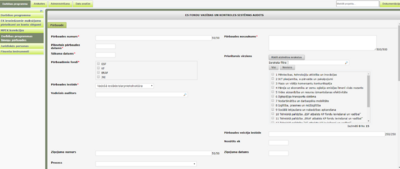
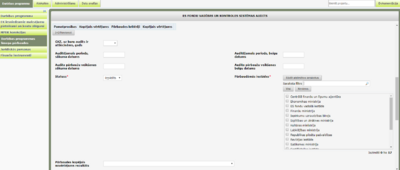
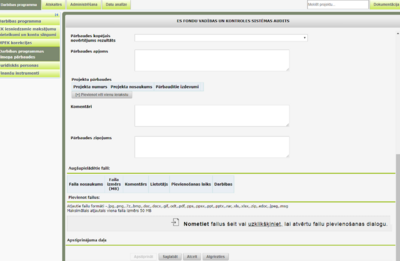
Formā tiek attēloti šādi ievadlauki:
- Pārbaudes numurs – ierobežota garuma obligāti aizpildāms teksta lauks;
- Pārbaudes nosaukums – ierobežota garuma obligāti aizpildāms teksta lauks;
- Pārbaudes datums – datuma lauks (formāts: dd.mm.gggg.) ar iespēju izvēlēties no kalendāra;
- Sākuma datums – datuma lauks (formāts: dd.mm.gggg.) ar iespēju izvēlēties no kalendāra;
- Pārbaudāmie fondi – izvēles lauku kopa, kas satur vērtības – "ESF", "KF", "ERAF", "JI";
- Prioritārais virziens – izvēles lauku kopa, kas satur visus darbības programmas prioritāros virzienus;
- Pārbaudes iestāde – izkrītošā saraksta lauks, kas satur klasificētas vērtības no DP līmeņa pārbaužu klasifikatora “Pārbaudes iestādes”;
- Pārbaudes veicēja iestāde – ierobežota garuma teksta lauks;
- Vadošais auditors – ierobežota garuma teksta meklēšanas lauks KPVIS sistēmas lietotāja manuālai ievadei. Atbilstošais sistēmas lietotājs tiek meklēta pēc laukā ievadītās frāzes;
- Nosūtīts EK – datuma lauks (formāts: dd.mm.gggg.) ar iespēju izvēlēties no kalendāra;
- Ziņojuma numurs – ierobežota garuma teksta lauks. Lauks ir obligāti aizpildāms, ja pārbaudei tiek uzstādīts statuss Izpildīts;
- Ziņojuma datums – datuma lauks (formāts: dd.mm.gggg.) ar iespēju izvēlēties no kalendāra. Lauks ir obligāti aizpildāms, ja pārbaudei tiek uzstādīts statuss Izpildīts;
- Process – izkrītošā saraksta lauks, kas satur šādas vērtības – Normatīvie akti un kontroles vide, Risku vadība, Projektu apstiprināšana, Vadības un kontroles aktivitātes, Maksājuma pieteikuma un kontu slēguma sagatavošana, Vadības informācijas sistēma, Sistēmas pārvaldība, Neatbilstību vadība;
- GKZ, uz kuru audits ir attiecināms, gads – izkrītošā saraksta lauks ar iespēju izvēlēties gadus sākot ar 2013. līdz 2023.gadam.
- Auditējamais periods, sākuma datums – datuma lauks (formāts: dd.mm.gggg.) ar iespēju izvēlēties no kalendāra.
- Auditējamais periods, beigu datums – datuma lauks (formāts: dd.mm.gggg.) ar iespēju izvēlēties no kalendāra.
- Audita pārbaužu veikšanas sākuma datums – datuma lauks (formāts: dd.mm.gggg.) ar iespēju izvēlēties no kalendāra.
- Audita pārbaužu veikšanas beigu datums – datuma lauks (formāts: dd.mm.gggg.) ar iespēju izvēlēties no kalendāra.
- Statuss - izkrītošā saraksta lauks, kas satur klasificētas vērtības – Izpildīts, Plānots, Procesā, Atcelts;
- Pārbaudāmās iestādes – ierobežota garuma teksta lauks;
- Pārbaudes kopējais novērtējuma rezultāts – izkrītošā saraksta lauks, kas satur klasificētas vērtības no klasifikatora “Pārbaudes kopējie novērtējuma rezultāti”;
- Pārbaudes apjoms – ierobežota garuma teksta lauks;
- Komentāri – ierobežota garuma teksta lauks;
- Pārbaudes ziņojums – ierobežota garuma teksta lauks;
ES fondu vadības un kontroles sistēmu audita pārbaudē papildus tiek uzrādīta Procesu tabula.
Tabula satur šādas kolonnas:
- Pamatprasības – izkrītošā saraksta lauks, kas satur klasificētas vērtības no DP līmeņa pārbaužu klasifikatora “Pamatprasības” atbilstoši laukā Pārbaudes iestāde norādītajai iestādei;
- Kopējais vērtējums – izkrītošā saraksta lauks, kas satur klasificētas vērtības no klasifikatora “Pārbaudes kopējie novērtējuma rezultāti”;
- Pārbaudes kritēriji – izkrītošā saraksta lauks, kas satur klasificētas vērtības no klasifikatora “Pārbaudes kritēriji” atbilstoši tabulā izvēlētajai vērtībai kolonnā "Pamatprasības";
- Kopējais vērtējums – izkrītošā saraksta lauks, kas satur klasificētas vērtības no klasifikatora “Pārbaudes kopējie novērtējuma rezultāti”;
ES fondu vadības un kontroles sistēmu audita pārbaudē papildus tiek uzrādīta tabula ar Projektu pārbaudēm, kurā ir iespējams pievienot projektus ar informāciju par pārbaudēm.
Tabula satur šādas kolonnas:
- Projekta numurs – attēlo projekta, kurš ir iekļauts pārbaudē, numuru;
- Projekta nosaukums – attēlo projekta nosaukumu;
- Pārbaudītie izdevumi – attēlo procentuālo apjomu kādu no pārbaudītajiem izdevumiem sastāda izdevumi, ko pārbaudē atzina par neatbilstoši veiktiem.
Lietotājam ir iespējams augšupielādēt jaunu dokumenta failu sadaļā "Augšupielādētie faili". Failu augšupielādes aprakstu skat. rokasgrāmatas daļā "Vispārējā daļa" nodaļā "Dokumentu failu augšupielāde".
ES fondu vadības un kontroles sistēmas audita pārbaudē papildus tiek uzrādīta tabula ar Projektu pārbaudēm, kurā ir iespējams pievienot projektus ar informāciju par pārbaudēm.
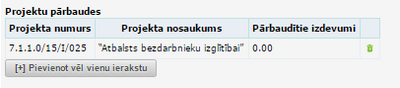
Lai pievienotu esošu projektu šim pārbaužu sarakstam, nepieciešams nospiest pogu <[+] Pievienot vēl vienu ierakstu>. Tiek atvērta forma, kas satur meklēšanas lauku KPVIS sistēmā reģistrēta projekta numura un nosaukuma ievadei. Atbilstošais projekta numurs un nosaukums tiek meklēts pēc laukā ievadītās frāzes atbilstoši pārbaudē atzīmētajiem fondiem.

Pēc projekta saglabāšanas, formā ir iespējams ievadīt papildus informāciju par projektam veiktajām pārbaudēm.
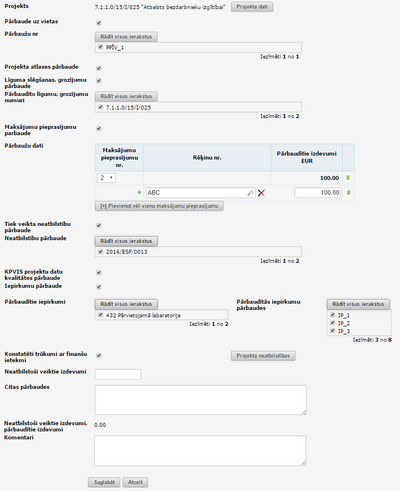
Forma satur šādus ievadlaukus:
- Projekts – automātiski uzrāda projekta numuru un nosaukumu;
- Pārbaude uz vietas – izvēles lauks, kas nosaka, ka projektā tiek veiktas projekta pārbaudes īstenošanas vietā;
- Pārbaužu Nr. – izvēles lauks kopa, kas sastāv no projektā reģistrēto PPĪV pārbaužu numuriem. Lauks tiek uzrādīts, ja ir atzīmēts izvēles lauks "Pārbaude uz vietas";
- Projekta atlases pārbaude – izvēles lauks, kas nosaka. ka projektā tiek veikta projekta atlases pārbaude;
- Līgumu slēgšanas, grozījumu pārbaude – izvēles lauks, kas nosaka, ka projektā tiek pārbaudīts projekta līgums vai tā grozījumi;
- Pārbaudīto līgumu, grozījumu numuri – izvēles lauku kopa, kas sastāv no projektā reģistrētajiem līguma un to grozījumu numuriem, kā arī to pieņemšanas datumiem. Lauks tiek uzrādīts, ja ir atzīmēts izvēles lauks "Līguma slēgšanas, grozījumu pārbaude";
- Līguma slēgšanas, grozījumu pārb>aude;
- Maksājumu pieprasījumu pārbaude – izvēles lauks, kas nosaka, ka projektā tiek pārbaudīti projekta maksājuma pieprasījumi;
Pārbaužu dati tabula tiek attēlota, ja ir atzīmēts izvēles lauks "Maksājumu pieprasījumu pārbaude";
- Maksājumu pieprasījumu Nr. – izkrītošā saraksta lauks, kas satur projektā reģistrēto maksājuma pieprasījumu numurus;
- Rēķinu Nr. – meklēšanas lauks, kurā ir iespējams meklēt projektā reģistrēto maksājumu pieprasījumu rēķinus pēc izdevumus pamatojošā dokumenta numura;
- Pārbaudītie izdevumi, EUR – pēc noklusējuma tiek attēlota rēķina summa ar iespēju to manuāli labot;
- Tiek veikta neatbilstību pārbaude – izvēles lauks, kas nosaka, ka projektā tiek veikta reģistrēto neatbilstību pārbaude;
- Neatbilstību pārbaude – izvēles lauku kopa, kas sastāv no projektā reģistrēto neatbilstību numuriem. Lauks tiek uzrādīts, ja ir atzīmēts izvēles lauks "Tiek veikta neatbilstību pārbaude";
- KPVIS projektu datu kvalitātes pārbaude – izvēles lauks, kas nosaka, ka projektā tiek veikta KPVIS projekta datu kvalitātes pārbaude;
- Iepirkumu pārbaude – izvēles lauks, kas nosaka, ka tiek pārbaudīti projektā reģistrētie iepirkumi;
- Pārbaudītie iepirkumi – izvēles lauku kopa, ko veido iepirkuma līgumu numuri no projekta aktuālā iepirkuma plāna;
- Pārbaudītās iepirkumu pārbaudes – izvēles lauku kopa, kas sastāv no projektā reģistrēto iepirkuma pārbaužu numuriem;
- Konstatētie trūkumi ar finanšu ietekmi – izvēles lauks, kas nosaka, ka pārbaudes laikā ir konstatēti trūkumi, kas ietekmē projekta finansējumu. Papildus tiek attēlota poga <Projekta neatbilstības>, kas atver projekta neatbilstību sadaļu.
- Neatbilstoši veiktie izdevumi – ciparu lauks iespējamo neatbilstoši veikto izdevumu manuālai ievadei. Lauks tiek uzrādīts, ja ir atzīmēts izvēles lauks "Konstatēti trūkumi ar finanšu ietekmi";
- Citas pārbaudes – ierobežota garuma teksta lauks;
- Neatbilstoši veiktie izdevumi, pārbaudītie izdevumi – tiek automātiski aprēķināta neatbilstoši veikto izdevumu procentuālā proporcija pret pārbaudītajiem izdevumiem (neatbilstoši veikto izdevumu kopsumma tiek dalīta ar pārbaudīto izdevumu kopsummu un pareizināts ar 100). Lauks nav labojams.
- Komentāri – ierobežota garuma teksta lauks.
Ja ES fondu vadības un kontroles sistēmu audita pārbaudes sadaļā “Pārbaude”, kas ir četru acu apstiprināta, RI darbinieks (kam loma ir “RI_labotājs”) nospiedīs pogu <Labot>, tad sistēma parādīs paziņojumu: “Uzmanību – šī iespēja paredzēta tikai Revīzijas iestādes darbiniekiem! Ar šo darbību audita lietas trūkumu sadaļa tiks atvērta auditējamajām un vadošajai iestādei datu ievadei.” Ja tiks nospiesta poga <Labi>, tad sistēma apstiprinātos Pārbaudes datus saglabās un tos varēs apskatīties “Pārbaudes” sadaļas apakšpusē “Apstiprinājuma daļā” nospiežot pogu <Detaļas> un <Skatīt>, lai redzētu kādu no iepriekš apstiprinātajām versijām:
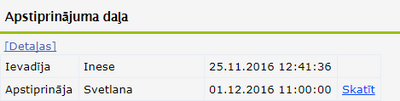
Nepieciešams, ka RI lietotājs pēc tam, kad pārbaudes sadaļa ir apstiprināta, nospiež pogu <Labot>, lai izveidotu jaunu pārbaudes melnrakstu, jo tādējādi pārējās iesaistītās iestādes varēs piekļūt pārbaudes sadaļai “Konstatētie trūkumi”. Ja RI ievada un apstiprina datus "Pārbaudes" un "Konstatēto trūkumu" sadaļās, tad visa pārbaude, tostarp "Konstatēto trūkumu" sadaļa ir slēgta, pabeigta un to vairs nevar labot iesaistītās iestādes.
Lai AI (un pēc tam VI) varētu labot “Trūkumu” sadaļu, jāieiet sadaļā “Pārbaude” un apakšpusē jānospiež poga <Labot>, tad jāatver sadaļa “Trūkumi” un jāatver konkrētais ieraksts (ar dubultklikšķi vai arī jāiezīmē konkrētais ieraksts un jāspiež poga <Atvērt>).
Tad, kad gan AI, VI un RI būs ierakstījušas savus komentārus Konstatēto trūkumu sadaļā, tad RI būtu jāapstiprina Pārbaudes sadaļa, tādējādi padarot šo pārbaudi par slēgtu.
Papildu, "Pārbaudes" sadaļas datus sistēma ļauj labot tikai tās iestādes lietotājiem, kas izveidoja šo Pārbaudi. Piemēram, ja Pārbaudi izveidoja RI, tad VI (“VI_VKD_labot” lomas pārstāvis, kam arī sistēmā ir tiesības ievadīt šī veida pārbaudes datus) nevarēs izmainīt RI pārbaudes “Pārbaudes” sadaļas datus.
Pēc pārbaudes saglabāšanas lietotājam ir pieejama jauna lapiņa "Konstatētie trūkumi", kurā var ievadīt vai labot informāciju, ja pārbaudes formā nospiež pogu <Labot neapstiprinātos datus>.
Formā informācija par konstatētajiem trūkumiem tiek attēlota tabulas veidā.
Tabulas pēdējā kolonnā pie katra trūkuma ieraksta lietotājam ir pieejmas pogas <Kopēt>, kuru nospiežot, tas tiek pārkopēts Trūkumu tabulas rindas, kuras nav apstiprinātas ir iezīmētas oranžā krāsā.

Ierakstus tabulai var pievienot nospiežot pogu <Pievienot>. Pēc pogas nospiešanas tiek atvērta datu ievades forma konstatēto trūkumu ievadei.
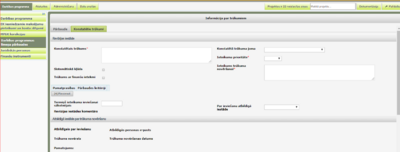
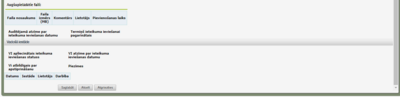
Pēc datu saglabāšanas lietotājam ir redzama poga <Apstiprināt>. Poga ir aktīva tikai tad, ja dati vēl nav apstiprināti, pašreiz ir atvērts pārbaudes melnraksts un pašreizējais lietotājs nav tas pats, kurš veicis trūkuma datu ievadi vai labošanu.
Pārbaudēs iesaistīto iestāžu darbiniekiem sistēmā ir noteiktas konstatēto trūkumu labošanas un skatīšanās tiesības (skat. tabulu zemāk).
| Iestāde | Skatīt | Labot |
|---|---|---|
| RI iestāde | X2 | |
| VI iestāde | X3 | |
| Iestāde, kas atbildīga par trūkuma novēršanu1 | X4 |
1 loma tiek piešķirta tās iestādes lietotājiem, kura pārbaudes ES fondu vadības un kontroles sistēmas audits sadaļā Informācija par konstatētajiem trūkumiem ir norādīta laukā Par ieviešanu atbildīgā iestāde. 2 tiesības izveidot atskaiti un labošanas tiesības visās sadaļās un laukos, izņemot tos laukus, kurus var labot RI un VI iestāde. 3 labošanas tiesības šādiem laukiem pamatdatu sadaļā konstatētie trūkumi: VI apliecinātais ieteikuma ieviešanas statuss, VI atzīme par ieteikuma ieviešanu, Piezīmes, VI atbildīgais par ieteikuma ieviešanu; 4 labošanas tiesības šādiem laukiem pamatdatu sadaļā konstatētie trūkumi: Atbildīgais par ieviešanu, Trūkums novērsts, Trūkuma novēršanas datums, Pamatojums un auditējamā atzīme par ieteikuma ieviešanu, Termiņš ieteikuma ieviešanai (pagarinātais); Zemāk skat. tabula ar lauku grupām:
Zemāk skat. tabula ar lauku grupām:
| Grupas Nr. | Lauki |
|---|---|
| 1. | Konstatētais trūkums, Konstatētā trūkuma joma, Sistemātiska kļūda, Trūkums ar finanšu ietekmi, Neatbilstoši veiktie izdevumu, Ieteikums trūkuma novēršanai, Ieteikuma prioritāte, Pamatprasības, uz kuru ieteikums attiecināms, Pārbaudes kritērijs, uz kuru ieteikums attiecināms, Termiņš ieteikuma ieviešanai (sākotnējais), Par ieviešanu atbildīgā iestāde |
| 2. | Trūkums novērsts, Trūkuma novēršanas pierādījumi, Auditējamā atzīme par ieteikuma ieviešanu, Atbildīgais par ieviešanu, Trūkuma novēršanas datums, Pamatojums |
| 3. | VI atzīme par ieteikuma ieviešanu, VI atbildīgais par apstiprināšanu, VI apliecinātais ieteikuma ieviešanas status, Piezīme, Termiņš ieteikuma ieviešanai (pagarinātais) |
| 4. | Revīzijas iestādes komentārs |
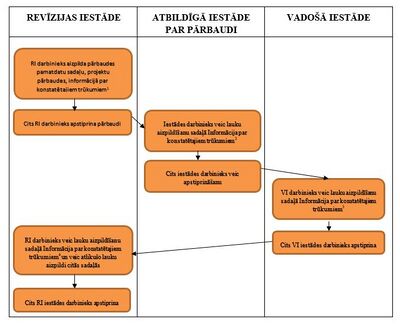
Zemāk skat. konstatēto trūkumu informācijas uzturēšanas iesaistīto iestāžu tiesības un pienākumi.
KPVIS lietotājam, kas minēts laukā "Atbildīgais par ieviešanu", tiek nosūtīts e-pasts ar atgādinājumu, ka ir pārsniegts trūkuma novēršanas termiņš, kad aktuālais datums pārsniedz laukā trūkuma novēršanas termiņš minēto datumu.
Pēc tam, kad iestādes darbinieks būs apstiprinājis ievadīto lauku vērtības un nospiedis sistēmā pogu <Apstiprināt>, tad nākamai iestādei tiks nosūtīts e-pasts. Visi sistēmā sūtāmie e-pastu šabloni ir labojami.
Eiropas kopienas institūciju audits
| Piekļuves ceļš | |
| | |
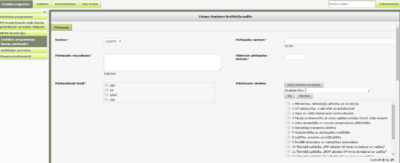
Lai pievienotu jaunu Eiropas kopienas institūciju audita pārbaudi, DP līmeņa pārbaužu sarakstā ir jānospiež poga <Pievienot> un ir jāizvēlas <Eiropas kopienas institūciju audits>.
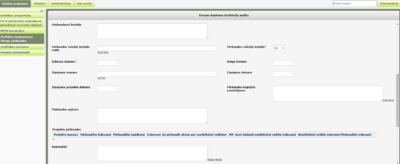
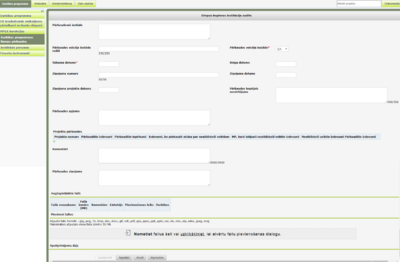
Formā tiek attēloti šādi ievadlauki:
- Pārbaudes statuss – izkrītošā saraksta lauks, kas satur klasificētas vērtības – <Izpildīts>, <Procesā>, <Atcelts>;
- Pārbaudes numurs – ierobežota garuma obligāti aizpildāms teksta lauks;
- Pārbaudes nosaukums – ierobežota garuma obligāti aizpildāms teksta lauks;
- Plānotais pārbaudes datums – obligāti aizpildāms datuma lauks (formāts: dd.mm.gggg.) ar iespēju izvēlēties no kalendāra;
- Pārbaudāmie fondi – izvēles lauku kopa, kas satur vērtības – "ESF", "KF", "ERAF", "JI"; lauks ir obligāti aizpildāms;
- Prioritārais virziens – izvēles lauku kopa, kas satur visus darbības programmas prioritāros virzienus;
- Pārbaudāmā iestāde – ierobežota garuma teksta lauks;
- Pārbaudes veicēja iestāde reālā – ierobežota garuma teksta lauks;
- Pārbaudes veicēja iestāde – izkrītošā saraksta lauks, kas satur šādas klasificētas vērtības – "EK", "ERP";
- Sākuma datums – datuma lauks (formāts: dd.mm.gggg.) ar iespēju izvēlēties no kalendāra; lauks ir obligāti aizpildāms;
- Beigu datums – datuma lauks (formāts: dd.mm.gggg.) ar iespēju izvēlēties no kalendāra;
- Ziņojuma numurs – ierobežota garuma teksta lauks. Lauks ir obligāti aizpildāms, ja pārbaudei tiek uzstādīts statuss Izpildīts;
- Ziņojuma datums – datuma lauks (formāts: dd.mm.gggg.) ar iespēju izvēlēties no kalendāra. Lauks ir obligāti aizpildāms, ja pārbaudei tiek uzstādīts statuss Izpildīts;
- Ziņojuma projekta datums – datuma lauks (formāts: dd.mm.gggg.) ar iespēju izvēlēties no kalendāra;
- Pārbaudes kopējais novērtējums – ierobežota garuma teksta lauks;
- Pārbaudes apjoms - ierobežota garuma teksta lauks;
- Komentāri - ierobežota garuma teksta lauks;
- Pārbaudes ziņojums - ierobežota garuma teksta lauks.
Eiropas kopienas institūciju audita pārbaudē papildus tiek uzrādīta tabula ar Projektu pārbaudēm, kurā ir iespējams pievienot projektus ar informāciju par pārbaudēm.
Tabula satur šādas kolonnas:
- Projekta numurs – ierobežota garuma teksta meklēšanas lauks KPVIS sistēmā reģistrētu projektu numuru ievadei. Atbilstošais projekta numurs tiek meklēta pēc laukā ievadītās frāzes atbilstoši formā atzīmētajam fondam;
- Pārbaudītie izdevumi, EUR – ciparu lauks;
- Pārbaidītie iepirkumi – izvēles lauku kopa, ko veido atbilstošā projekta iepirkumu pārbaudes;
- Izdevumi, ko pārbaudē atzina par neatbilstoši veiktiem, EUR – ciparu lauks;
- MP, kurā iekļauti neatbilstoši veiktie izdevumi – izkrītošā saraksta lauks, kas satur atbilstošā projekta maksājuma pieprasījumu numurus;
- Neatbilstoši veiktie izdevumi / Pārbaudītie izdevumi % - automātiski tiek veikts aprēķins kādu procentuālo apjomu no pārbaudītajiem izdevumiem sastāda izdevumi, ko pārbaudē atzina par neatbilstoši veiktiem.
Tabulai jaunu projekta ierakstu var pievienot nospiežot uz ikonas ![]() .
.
Lietotājam ir iespējams augšupielādēt jaunu dokumenta failu sadaļā "Augšupielādētie faili". Sadaļā tiek attēlots ierobežota garuma teksta ievadlauks "Faila nosaukums" dokumenta nosaukuma ievadīšanai. Nospiežot pogu <Atlasīt failu> tiek atvērts Windows standarta dialoglogs dokumenta augšupielādei. Pēc tam, kad lietotājs ir norādījis augšupielādējamo dokumentu, nospiežot pogu <Pievienot>, atbilstošais dokuments tiek saglabāts sistēmā un pievienots dokumentu tabulā. Pievienot ir atļauts tikai noteikta formāta failus, ja lietotājs mēģina pievienot failu ar neatbalstītu formātu, tad sistēma par to brīdina.
Failu augšupielādes aprakstu skat. rokasgrāmatas daļā "Vispārējā daļa" nodaļā "Dokumentu failu augšupielāde". Pēc pārbaudes saglabāšanas lietotājam ir pieejama jauna lapiņa "Konstatētie trūkumi", kurā var ievadīt vai labot informāciju, ja pārbaudes formā nospiež pogu <Labot neapstiprinātos datus>. Formā informācija par konstatētajiem trūkumiem tiek attēlota tabulas veidā.
Tabulas pēdējā kolonnā pie katra ieraksta lietotājam ir pieejamas pogas <Kopēt> un <Apstiprināt>:
- Nospiežot pogu <Kopēt> pretī konkrētajam trūkumam, tas tiek pārkopēts;
- Poga <Apstiprināt> ir redzama tikai tad, ja dati vēl nav apstiprināti, pašreiz ir atvērts pārbaudes melnraksts un pašreizējais lietotājs nav tas pats, kurš veicis trūkuma datu labošanu.
Tabulas rindas, kuras nav apstiprinātas ir iezīmētas oranžā krāsā.
Ierakstus tabulai var pievienot nospiežot pogu <Pievienot>. Pēc pogas nospiešanas tiek atvērta datu ievades forma konstatēto trūkum
Pēc datu saglabāšanas lietotājam ir redzama poga <Apstiprināt>. Poga ir aktīva tikai tad, ja dati vēl nav apstiprināti, pašreiz ir atvērts pārbaudes melnraksts un pašreizējais lietotājs nav tas pats, kurš veicis trūkuma datu ievadi vai labošanu.
Iekšējais audits
| Piekļuves ceļš | |
| | |
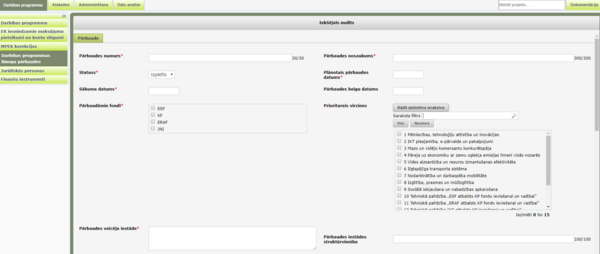
Lai pievienotu jaunu iekšējā audita pārbaudi, DP līmeņa pārbaužu sarakstā ir jānospiež poga <Pievienot> un ir jāizvēlas <Iekšējais audits>.
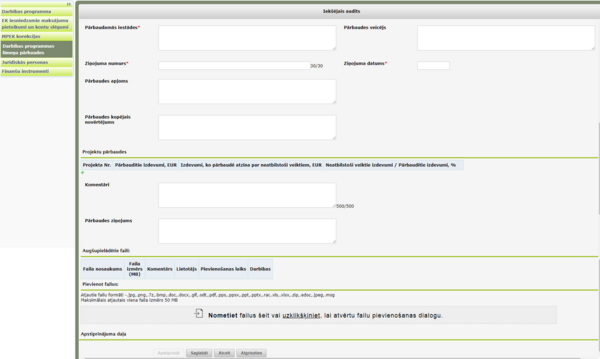
Formā tiek attēloti šādi ievadlauki:
- Pārbaudes numurs – ierobežota garuma obligāti aizpildāms teksta lauks;
- Pārbaudes nosaukums – ierobežota garuma obligāti aizpildāms teksta lauks;
- Statuss - izkrītošā saraksta lauks, kas satur klasificētas vērtības – "Izpildīts", "Plānots", "Procesā", "Atcelts";
- Plānotais pārbaudes datums – obligāti aizpildāms datuma lauks (formāts: dd.mm.gggg.) ar iespēju izvēlēties no kalendāra;
- Sākuma datums – datuma lauks (formāts: dd.mm.gggg.) ar iespēju izvēlēties no kalendāra; lauks ir obligāti aizpildāms;
- Pārbaudes beigu datums – datuma lauks (formāts: dd.mm.gggg.) ar iespēju izvēlēties no kalendāra;
- Pārbaudāmie fondi – izvēles lauku kopa, kas satur vērtības – "ESF", "KF", "ERAF", "JI"; lauks ir obligāti aizpildāms;
- Prioritārais virziens – izvēles lauku kopa, kas satur visus darbības programmas prioritāros virzienus;
- Pārbaudes veicēja iestāde – ierobežota garuma teksta lauks;
- Pārbaudes iestādes struktūrvienība - ierobežota garuma teksta lauks;
- Pārbaudāmās iestādes – ierobežota garuma teksta lauks;
- Pārbaudes veicējs – ierobežota garuma teksta lauks;
- Ziņojuma numurs – ierobežota garuma teksta lauks. Lauks ir obligāti aizpildāms, ja pārbaudei tiek uzstādīts statuss Izpildīts;
- Ziņojuma datums – datuma lauks (formāts: dd.mm.gggg.) ar iespēju izvēlēties no kalendāra. Lauks ir obligāti aizpildāms, ja pārbaudei tiek uzstādīts statuss Izpildīts;
- Pārbaudes apjoms - ierobežota garuma teksta lauks;
- Pārbaudes kopējais novērtējums - neierobežota garuma teksta ievadlauks;
- Komentāri - ierobežota garuma teksta lauks;
- Pārbaudes ziņojums - ierobežota garuma teksta lauks.

Iekšējā audita pārbaudē papildus tiek uzrādīta tabula ar "Projektu pārbaudēm", kurā ir iespējams pievienot projektus ar informāciju par pārbaudēm.
Tabula satur šādas kolonnas:
- Projekta Nr. – ierobežota garuma teksta meklēšanas lauks KPVIS sistēmā reģistrētu projektu numuru ievadei. Atbilstošais projekta numurs tiek meklēta pēc laukā ievadītās frāzes atbilstoši formā atzīmētajam fondam;
- Pārbaudītie izdevumi, EUR – ciparu lauks;
- Izdevumi, ko pārbaudē atzina par neatbilstoši veiktiem, EUR – ciparu lauks;
- Neatbilstoši veiktie izdevumi / Pārbaudītie izdevumi % - automātiski tiek veikts aprēķins kādu procentuālo apjomu no pārbaudītajiem izdevumiem sastāda izdevumi, ko pārbaudē atzina par neatbilstoši veiktiem.
Tabulai jaunu projekta ierakstu var pievienot nospiežot uz ikonas ![]() .
.
Lietotājam ir iespējams augšupielādēt jaunu dokumenta failu sadaļā "Augšupielādētie faili". Failu augšupielādes aprakstu skat. rokasgrāmatas daļā "Vispārējā daļa" nodaļā "Dokumentu failu augšupielāde".
Pēc pārbaudes saglabāšanas lietotājam ir pieejama jauna lapiņa "Konstatētie trūkumi", kurā var ievadīt vai labot informāciju, ja pārbaudes formā nospiež pogu <Labot neapstiprinātos datus>.
Formā informācija par konstatētajiem trūkumiem tiek attēlota tabulas veidā.86 iek aud konst truk tab.png
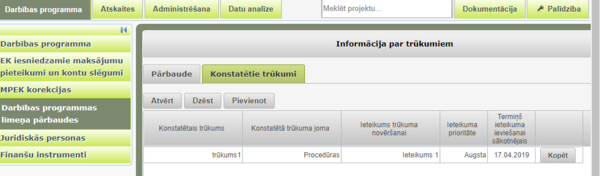
Tabulas pēdējā kolonnā pie katra ieraksta lietotājam ir pieejamas pogas <Kopēt> un <Apstiprināt>:
- Nospiežot pogu <Kopēt> pretī konkrētajam trūkumam, tas tiek pārkopēts;
- Poga <Apstiprināt> ir redzama tikai tad, ja dati vēl nav apstiprināti, pašreiz ir atvērts pārbaudes melnraksts un pašreizējais lietotājs nav tas pats, kurš veicis trūkuma datu labošanu.
Tabulas rindas, kuras nav apstiprinātas ir iezīmētas oranžā krāsā.
Ierakstus tabulai var pievienot nospiežot pogu <Pievienot>. Pēc pogas nospiešanas tiek atvērta datu ievades forma konstatēto trūkumu ievadei.
Pēc datu saglabāšanas lietotājam ir redzama poga <Apstiprināt>. Poga ir aktīva tikai tad, ja dati vēl nav apstiprināti, pašreiz ir atvērts pārbaudes melnraksts un pašreizējais lietotājs nav tas pats, kurš veicis trūkuma datu ievadi vai labošanu.
Vadošās iestādes pārbaude
| Piekļuves ceļš | |
| | |
Lai pievienotu jaunu vadošās iestādes pārbaudi, DP līmeņa pārbaužu sarakstā ir jānospiež poga <Pievienot> un ir jāizvēlas <Vadošās iestādes pārbaude>.
CFLA nodrošina datu ievadi par veiktajām ITI projektu iesniegumu galīgajām pārbaudēm DP līmeņa pārbaužu sadaļā “Vadošās iestādes pārbaude” trīs darba dienu laikā pēc galīgās pārbaudes veikšanas, atbilstoši vadošās iestādes datu ievades principiem.
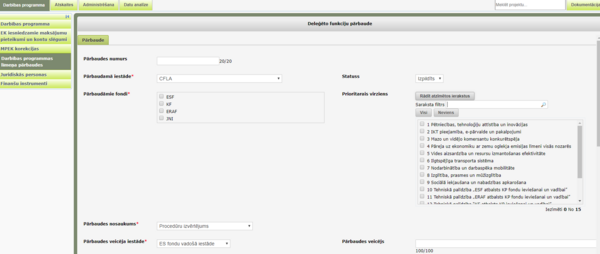
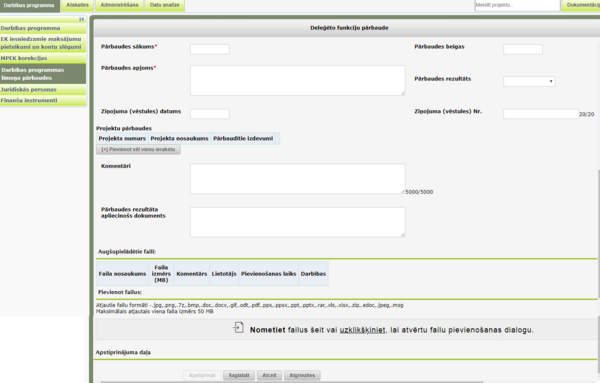
Formā tiek attēloti šādi ievadlauki:
Pārbaudes numurs – ierobežota garuma teksta lauks;
Pārbaudāmā iestāde – izkrītošā saraksta lauks, kas satur klasificētas vērtības no DP līmeņa pārbaužu klasifikatora “VI pārbaudāmās iestādes”;
Statuss - izkrītošā saraksta lauks, kas satur klasificētas vērtības – Izpildīts, Plānots, Procesā, Atcelts;
Pārbaudāmie fondi – izvēles lauku kopa, kas satur vērtības – "ESF", "KF", "ERAF", "JI"; lauks ir obligāti aizpildāms;
Prioritārais virziens – izvēles lauku kopa, kas satur visus darbības programmas prioritāros virzienus;
Pārbaudes nosaukums – izkrītošā saraksta lauks, kas satur šādas vērtības – "Procedūru izvērtējums", "Izdevumu atbilstības pārbaude", "Projektu iesniegumu pārvērtēšana", "Iepirkumu pirmspārbaužu virspārbaude";
Pārbaudes veicēja iestāde – izkrītošā saraksta lauks, kas satur šādas klasificētas vērtības – "ES fondu vadošā iestāde", "Iepirkumu uzraudzības birojs";
Pārbaudes veicējs – ierobežota garuma teksta lauks;
Pārbaudes sākums – datuma lauks (formāts: dd.mm.gggg.) ar iespēju izvēlēties no kalendāra; lauks ir obligāti aizpildāms;
Pārbaudes beigas – datuma lauks (formāts: dd.mm.gggg.) ar iespēju izvēlēties no kalendāra, nav obligāts, ja pārbaudes statuss Plānots un Procesā;
Pārbaudes apjoms – ierobežota garuma teksta lauks;
Pārbaudes rezultāts – izkrītošā saraksta lauks, kas satur šādas vērtības – "Pozitīvs", "Ar iebildumiem", "Negatīvs". Lauks ir obligāti aizpildāms, ja izkrītošā sarakstā laukā "Statuss" ir izvēlēta vērtība "Izpildīts" vai "Atcelts";
Ziņojuma (vēstules) datums - datuma lauks (formāts: dd.mm.gggg.) ar iespēju izvēlēties no kalendāra
Ziņojuma (vēstules) Nr. – ierobežota garuma teksta lauks;
Komentāri – ierobežota garuma teksta lauks;
Pārbaudes rezultāta apliecinošs dokuments – ierobežota garuma teksta lauks.
Lietotājam ir iespējams augšupielādēt jaunu dokumenta failu sadaļā "Augšupielādētie faili". Sadaļā tiek attēlots ierobežota garuma teksta ievadlauks Faila nosaukums dokumenta nosaukuma ievadīšanai. Nospiežot pogu <Atlasīt failu> tiek atvērts Windows standarta dialoglogs dokumenta augšupielādei. Pēc tam, kad lietotājs ir norādījis augšupielādējamo dokumentu, nospiežot pogu <Pievienot>, atbilstošais dokuments tiek saglabāts sistēmā un pievienots dokumentu tabulā. Pievienot ir atļauts tikai noteikta formāta failus, ja lietotājs mēģina pievienot failu ar neatbalstītu formātu, tad sistēma par to brīdina.
Failu augšupielādes aprakstu skat. rokasgrāmatas daļā "Vispārējā daļa" nodaļā "Dokumentu failu augšupielāde".
Valsts iestādes pārbaudē papildus tiek uzrādīta tabula ar Projektu pārbaudēm, kurā ir iespējams pievienot projektus ar informāciju par pārbaudēm.
Lai pievienotu esošu projektu šim pārbaužu sarakstam, nepieciešams nospiest pogu <[+] Pievienot vēl vienu ierakstu>. Tiek atvērta forma, kas satur meklēšanas lauku KPVIS sistēmā reģistrēta projekta numura un nosaukuma ievadei. Atbilstošais projekta numurs un nosaukums tiek meklēts pēc laukā ievadītās frāzes atbilstoši pārbaudē atzīmētajiem fondiem.
Pēc projekta saglabāšanas, formā ir iespējams ievadīt papildus informāciju par projektam veiktajām pārbaudēm.
Forma satur šādus ievadlaukus:
SAM vai pasākuma nosaukums – automātiski attēlo SAM vai tā pasākuma nosaukumu, kuram projekts ir pakārtots;
Projekts – automātiski uzrāda projekta numuru un nosaukumu;
Līgumu slēgšanas, grozījumu pārbaude – izvēles lauks, kas nosaka, ka projektā tiek pārbaudīts projekta līgums vai tā grozījumi;
Pārbaudīto līgumu, grozījumu numuri – izvēles lauku kopa, kas sastāv no projektā reģistrētajiem līguma un to grozījumu numuriem, kā arī to pieņemšanas datumiem. Lauks tiek uzrādīts, ja ir atzīmēts izvēles lauks "Līguma slēgšanas, grozījumu pārbaude";
Maksājumu pieprasījumu pārbaude – izvēles lauks, kas nosaka, ka projektā tiek pārbaudīti projekta maksājuma pieprasījumi;
Pārbaužu dati tabula tiek attēlota, ja ir atzīmēts izvēles lauks "Maksājumu pieprasījumu pārbaude";
Maksājumu pieprasījumu Nr. – izkrītošā saraksta lauks, kas satur projektā reģistrēto maksājuma pieprasījumu numurus;
Rēķinu Nr. – meklēšanas lauks, kurā ir iespējams meklēt projektā reģistrēto maksājumu pieprasījumu rēķinus pēc izdevumus pamatojošā dokumenta numura;
Pārbaudītie izdevumi, EUR – pēc noklusējuma tiek attēlota rēķina summa ar iespēju to manuāli labot;
Iepirkumu virspārbaude – izvēles lauks, kas nosaka, ka tiek pārbaudīti projektā reģistrētie iepirkumi;
Pārbaudītie iepirkumi – Izvēles lauku kopa, ko veido iepirkuma līgumu numuri no projekta aktuālā iepirkuma plāna. Zaļā krāsā tiek attēloti projekta iepirkuma numuri, kuru statuss ir Izpildīts un kurām laukā “Veicēja iestāde” ir CFLA. Lauks tiek uzrādīts, ja ir atzīmēts izvēles lauks "Iepirkumu virspārbaude";
Neatbilstību administrēšanas pārbaude – izvēles lauks, kas nosaka, ka tiek pārbaudīta projektā reģistrēto neatbilstību administrēšana;
Neatbilstību pārbaude – izvēles lauku kopa, kas sastāv no projektā reģistrēto neatbilstību numuriem. Lauks tiek uzrādīts, ja ir atzīmēts izvēles lauks "Neatbilstību administrēšanas pārbaude";
KPVIS projektu datu kvalitātes pārbaude – izvēles lauks, kas nosaka, ka projektā tiek veikta KPVIS projekta datu kvalitātes pārbaude;
Pārbaude projekta īstenošanas vietā – izvēles lauks, kas nosaka, ka projektā tiek veikta pārbaude projekta īstenošanas vietā, kuru veic Vadošā iestāde;
Pārbaužu Nr. – izvēles lauku kopa, kas sastāv no projektā reģistrēto PPĪV pārbaužu, kurām kā veicēja iestāde ir norādīta Vadošā iestāde, numuriem. Lauks tiek uzrādīts, ja ir atzīmēts izvēles lauks Pārbaude projekta īstenošanas vietā. Katru atzīmēto pārbaudi ir iespējams atvērt atsevišķā logā, pie attiecīgās pārbaudes nospiežot pogu <Skatīt>;
PPĪV pēcpārbaude – izvēles lauks, kas nosaka, ka projektā tiek veikta pārbaude projekta īstenošanas vietā, kuru veic CFLA;
PPĪV pēcpārbaužu Nr. – izvēles lauku kopa, kas sastāv no projektā reģistrēto PPĪV pārbaužu, kurām kā veicēja iestāde ir norādīta CFLA, numuriem. Lauks tiek uzrādīts, ja ir atzīmēts izvēles lauks PPĪV pēcpārbaude;
PPĪV virspārbaude – izvēles lauks, kas nosaka, ka projektā tiek veikta virspārbaude projekta īstenošanas vietā, kuru veic CFLA;
PPĪV virspārbaužu Nr. – izvēles lauku kopa, kas sastāv no projektā reģistrēto PPĪV pārbaužu, kurām kā veicēja iestāde ir norādīta CFLA, numuriem. Lauks tiek uzrādīts, ja ir atzīmēts izvēles lauks PPĪV virspārbaude;
Cita pārbaude – ierobežota garuma teksta lauks;
Konstatētie trūkumi ar finanšu ietekmi – izvēles lauks, kas nosaka, ka pārbaudes laikā ir konstatēti trūkumi, kas ietekmē projekta finansējumu;
Iespējamie neatbilstoši veiktie izdevumi – ciparu lauks iespējamo neatbilstoši veikto izdevumu manuālai ievadei. Lauks tiek uzrādīts, ja ir atzīmēts izvēles lauks "Konstatēti trūkumi ar finanšu ietekmi";
Pieņemts lēmums par neatbilstoši veiktiem izdevumiem – izvēles lauks, kas nosaka, ka projekta laikā ir pieņemts lēmums par neatbilstoši veiktiem izdevumiem;
Ja izvēles lauks "Pieņemts lēmums par neatbilstoši veiktiem izdevumiem" ir atzīmēts, tad tiek attēlota tabula ar šādām kolonnām:
Lēmuma par neatbilstību numurs – izkrītošā saraksta lauks, kas satur projektā reģistrēto neatbilstību numurus;
Neatbilstoši veikti izdevumi, EUR – pēc noklusējuma satur neatbilstoši veikto izdevumu kopsummu konkrētajā neatbilstībā. Summu ir iespējams labot.
Neatbilstoši veiktie izdevumi, pārbaudītie izdevumi – tiek automātiski aprēķināta neatbilstoši veikto izdevumu procentuālā proporcija pret pārbaudītajiem izdevumiem (neatbilstoši veikto izdevumu kopsumma tiek dalīta ar pārbaudīto izdevumu kopsummu un pareizināts ar 100). Lauks nav labojams.
Pēc pārbaudes saglabāšanas lietotājam ir pieejama jauna lapiņa Konstatētie trūkumi, kurā var ievadīt vai labot informāciju, ja.parbaudes formā nospiež pogu <Labot neapstiprinātos datus>
Formā informācija par konstatētajiem trūkumiem tiek attēlota tabulas veidā.
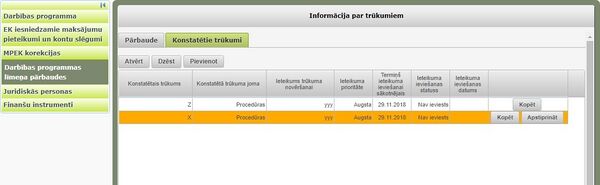
Tabulas pēdējā kolonnā pie katra ieraksta lietotājam ir pieejamas pogas <Kopēt> un <Apstiprināt>:
- Nospiežot pogu <Kopēt> pretī konkrētajam trūkumam, tas tiek pārkopēts;
- Poga <Apstiprināt> ir redzama tikai tad, ja dati vēl nav apstiprināti, pašreiz ir atvērts pārbaudes melnraksts un pašreizējais lietotājs nav tas pats, kurš veicis trūkuma datu labošanu.
Tabulas rindas, kuras nav apstiprinātas ir iezīmētas oranžā krāsā.
Ierakstus tabulai var pievienot nospiežot pogu <Pievienot>. Pēc pogas nospiešanas tiek atvērta datu ievades forma konstatēto trūkumu ievadei.
Pēc datu saglabāšanas lietotājam ir redzama poga <Apstiprināt>. Poga ir aktīva tikai tad, ja dati vēl nav apstiprināti, pašreiz ir atvērts pārbaudes melnraksts un pašreizējais lietotājs nav tas pats, kurš veicis trūkuma datu ievadi vai labošanu.
Citas pārbaudes
| Piekļuves ceļš | |
| | |
Lai pievienotu jaunu neklasificētu pārbaudi, DP līmeņa pārbaužu sarakstā ir jānospiež poga <Pievienot> un ir jāizvēlas <Citas pārbaudes>.
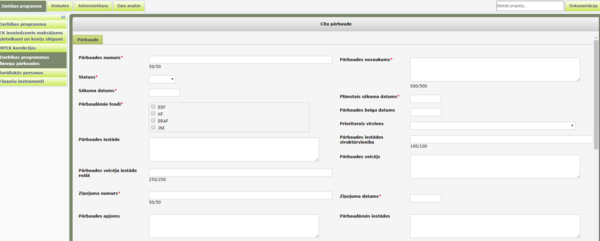
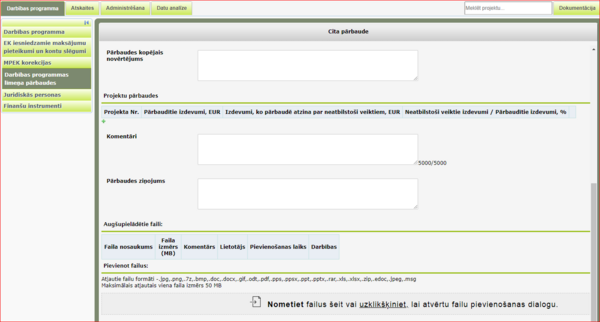
Formā tiek attēloti šādi ievadlauki:
Pārbaudes numurs – ierobežota garuma obligāti aizpildāms teksta lauks;
Pārbaudes nosaukums – ierobežota garuma obligāti aizpildāms teksta lauks;
Statuss - izkrītošā saraksta lauks, kas satur klasificētas vērtības – Izpildīts, Plānots, Procesā, Atcelts;
Sākuma datums – datuma lauks (formāts: dd.mm.gggg.) ar iespēju izvēlēties no kalendāra; lauks ir obligāti aizpildāms;
Plānotais sākuma datums – obligāti aizpildāms datuma lauks (formāts: dd.mm.gggg.) ar iespēju izvēlēties no kalendāra;
Pārbaudes beigu datums – datuma lauks (formāts: dd.mm.gggg.) ar iespēju izvēlēties no kalendāra;
Pārbaudāmie fondi – izvēles lauku kopa, kas satur vērtības – "ESF", "KF", "ERAF", "JI"; lauks ir obligāti aizpildāms;
Prioritārais virziens – izvēles lauku kopa, kas satur visus darbības programmas prioritāros virzienus;
Pārbaudes iestāde – ierobežota garuma teksta lauks;
Pārbaudes iestādes struktūrvienība - ierobežota garuma teksta lauks;
Pārbaudes veicējs – ierobežota garuma teksta lauks;
Pārbaudes veicēja iestāde reālā - ierobežota garuma teksta lauks;
Ziņojuma numurs – ierobežota garuma teksta lauks. Lauks ir obligāti aizpildāms, ja pārbaudei tiek uzstādīts statuss Izpildīts;
Ziņojuma datums – datuma lauks (formāts: dd.mm.gggg.) ar iespēju izvēlēties no kalendāra. Lauks ir obligāti aizpildāms, ja pārbaudei tiek uzstādīts statuss Izpildīts;
Pārbaudes apjoms – ierobežota garuma teksta lauks;
Pārbaudes kopējais novērtējums – neierobežota garuma teksta ievadlauks;
Pārbaudāmās iestādes – ierobežota garuma teksta lauks;
Komentāri – ierobežota garuma teksta lauks;
Pārbaudes ziņojums - ierobežota garuma teksta lauks.
Citā pārbaudē papildus tiek uzrādīta tabula ar Projektu pārbaudēm, kurā ir iespējams pievienot projektus ar informāciju par pārbaudēm.
Projekta Nr. – ierobežota garuma teksta meklēšanas lauks KPVIS sistēmā reģistrētu projektu numuru ievadei. Atbilstošais projekta numurs tiek meklēts pēc laukā ievadītās frāzes atbilstoši formā atzīmētajam fondam;
Pārbaudītie izdevumi, EUR – ciparu lauks;
Izdevumi, ko pārbaudē atzina par neatbilstoši veiktiem, EUR – ciparu lauks;
Neatbilstoši veiktie izdevumi / Pārbaudītie izdevumi % - automātiski tiek veikts aprēķins kādu procentuālo apjomu no pārbaudītajiem izdevumiem sastāda izdevumi, ko pārbaudē atzina par neatbilstoši veiktiem.
Tabulai jaunu projekta ierakstu var pievienot nospiežot uz ikonas ![]() .
.
Lietotājam ir iespējams augšupielādēt jaunu dokumenta failu sadaļā "Augšupielādētie faili". Sadaļā tiek attēlots ierobežota garuma teksta ievadlauks "Faila nosaukums" dokumenta nosaukuma ievadīšanai. Nospiežot pogu <Atlasīt failu> tiek atvērts Windows standarta dialoglogs dokumenta augšupielādei. Pēc tam, kad lietotājs ir norādījis augšupielādējamo dokumentu, nospiežot pogu <Pievienot>, atbilstošais dokuments tiek saglabāts sistēmā un pievienots dokumentu tabulā. Pievienot ir atļauts tikai noteikta formāta failus, ja lietotājs mēģina pievienot failu ar neatbalstītu formātu, tad sistēma par to brīdina.
Failu augšupielādes aprakstu skat. rokasgrāmatas daļā "Vispārējā daļa" nodaļā "Dokumentu failu augšupielāde".
Pēc pārbaudes saglabāšanas lietotājam ir pieejama jauna lapiņa Konstatētie trūkumi. Lapiņas aprakstu skat. dokumenta nodaļas 4.2.Eiropas kopienas institūciju audits aprakstā.
Atskaites
Visas sistēmā esošās atskaites lietotājs var sagatavot atverot galvenās rīkjoslas sadaļu Atskaites. Visas atskaites tiek veidotas pēc līdzīga principa. Tajās tiek attēloti atlases parametros izvēlētie atlases kritēriji, atskaites nosaukums, kā arī rīkjosla ar pieejamām standarta darbībām. Atskaites augšā lietotājam ir pieejama atskaites rīkjosla ar šādām ikonām:
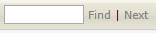
Teksta laukā norādot nepieciešamo vērtību un noklikšķinot ar peles kreiso taustiņu uz saites <Find> sistēma sameklēs pirmo vietu, kur ir norādīta meklētā frāze. Ar peles kreiso taustiņu noklikšķinot uz saites <Next> sistēma atradīs nākamo meklēto frāzi atskaitē.
Iespēja pārnest atskaiti uz cita veida formātu![]() (piemēram, MS Excel vai Acrobat (PDF) faila veidā). Izvēles sarakstā ar peles kreiso taustiņu jānoklikšķina uz vēlamā faila formāts.
(piemēram, MS Excel vai Acrobat (PDF) faila veidā). Izvēles sarakstā ar peles kreiso taustiņu jānoklikšķina uz vēlamā faila formāts.
Noklikšķinot uz šīs ikonas![]() atskaites dati tiks atjaunoti.
atskaites dati tiks atjaunoti.
Noklikšķinot uz šīs ikonas ![]() atskaite tiks izdrukāta.
atskaite tiks izdrukāta.
Veiktie maksājumi
| Piekļuves ceļš | |
| | |
Atskaitē iespējams atfiltrēt veikto maksājumu datus, norādot ES fondu, atskaites periodu pēc MP maksājuma datuma. Kā arī pēc izvēles lietotājs var redzēt atskaitē MP numuru, MP veidu, un vai FS ir VB finansēta institūcija.
Dati atskaitē tiek ņemti no KPVIS sadaļas MP Apstiprinātās summas.
Atverot atskaiti Veiktie maksājumi, lietotājam tiek attēlota forma ar šādiem atskaites parametriem:
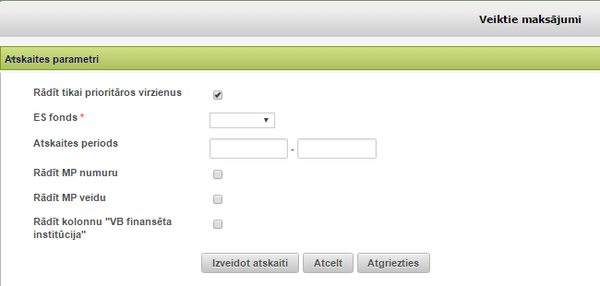
Rādīt tikai prioritāros virzienus – izvēles lauks, pēc noklusējuma atzīmēts. Veicot atzīmi pie “Rādīt tikai prioritāros virzienus”, atskaitē tiek attēlots prioritārais virziens, bez SAM, SAMP un kārtu detalizētā dalījuma;
ES fonds – izkrītošā saraksta lauks ar iespēju norādīt konkrētu ES fondu, kura ietvaros atlasīt datus;
Atskaites periods – kalendāra lauki atskaites perioda norādīšanai, atskaites periodā tiek ņemti vērā maksājuma pieprasījuma sadaļā Apstiprinātie maksājumi norādītais Veiktā maksājuma datums.
Rādīt MP numuru – izvēles lauks, kas nosaka, ka atskaitē ir jāuzrāda kolonna “MP nr.”;
Rādīt MP veidu - izvēles lauks, kas nosaka, ka atskaitē ir jāuzrāda kolonna “MP veids”;
Rādīt kolonnu “VB finansēta institūcija” - izvēles lauks, kas nosaka, ka atskaitē ir jāuzrāda kolonna “VB finansēta institūcija”;
Lai izveidotu atskaiti laukā “ES fonds” obligāti jāizvēlas vienu no pieejamiem fondiem, vai fondu kombinācijām. Sagatavotā atskaite apkopos noteiktajā pārskata periodā veiktos maksājumus, sadalot izmaksāto finansējumu pa avotiem. Gadījumā, ja laukā “Atskaites periods” netika izvēlētas konkrētas vērtības (netika noteikts konkrēts pārskata periods), atskaite atgriezis visus uz atskaites sagatavošanas datumu pieejamus datus.
Atskaiti var papildināt ar MP veidiem un numuriem, kā arī informāciju par to, vai FS ir valsts budžeta finansētā institūcija, veicot atzīmi attiecīgajos laukos. Atskaites parametros pēc noklusējuma ir atzīmēts lauks “Rādīt tikai prioritāros virzienus”, noņemot atzīmi no šī lauka, tabulā pie katra projekta tiks atspoguļoti arī SAM un SAM pasākumu numuri.
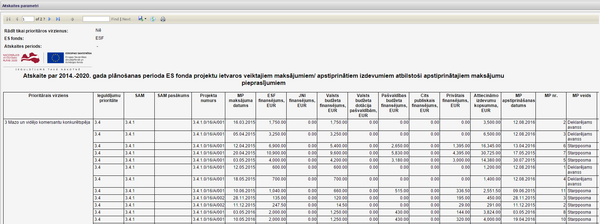
Norādot atskaites parametrus un nospiežot pogu <Izveidot atskaiti>, lietotājam uz ekrāna tiek izveidota atbilstošā atskaite.
Atskaite Veiktie maksājumi satur šādu informāciju:
ES fonds – ES fonda nosaukums, tiek attēlots, ja atskaites parametros nav atzīmēts izvēles lauks "Rādīt tikai prioritāros virzienus";
Prioritārais virziens – ES fonda prioritārais virziens, kura ietvaros tiek atlasīti atskaitē iekļaujamie maksājumi;
Ieguldījuma prioritāte – prioritārā virziena ieguldījuma prioritāte, kuras ietvaros tiek atlasīti atskaitē iekļaujamie maksājumi;
SAM - ieguldījuma prioritātes specifiskie atbalsta mērķi, kuru ietvaros tiek atlasīti atskaitē iekļaujamie maksājumi;
SAM pasākums - specifisko atbalsta mērķu pasākumi, kuru ietvaros tiek atlasīti atskaitē iekļaujamie maksājumi;
Projekta numurs – SAM pasākuma projektu, kuru ietvaros tiek atlasīti atskaitē iekļaujamie maksājumi, numuri;
MP maksājuma datums – atskaitē iekļautā maksājuma pieprasījuma apakšsadaļas "Apstiprinātās summas" tabulas kolonnā Veiktais maksājums -> Datums norādītais datums;
ES finansējums, EUR – atskaitē iekļautā maksājuma pieprasījuma apakšsadaļas "Apstiprinātās summas" veiktā maksājuma ES finansējuma daļa;
Valsts budžeta finansējums, EUR – atskaitē iekļautā maksājuma pieprasījuma apakšsadaļas "Apstiprinātās summas"veiktā maksājuma Valsts budžeta finansējuma daļa;
Valsts budžeta dotācija pašvaldībām, EUR – atskaitē iekļautā maksājuma pieprasījuma apakšsadaļas "Apstiprinātās summas"veiktā maksājuma Valsts budžeta dotācijas pašvaldībām finansējuma daļa;
Pašvaldības budžeta finansējums, EUR – atskaitē iekļautā maksājuma pieprasījuma apakšsadaļas "Apstiprinātās summas" veiktā maksājuma pašvaldības budžeta finansējuma daļa;
Cits publiskais finansējums, EUR – atskaitē iekļautā maksājuma pieprasījuma apakšsadaļas "Apstiprinātās summas" veiktā maksājuma cita publiskā finansējuma daļa;
Privātais finansējums, EUR – atskaitē iekļautā maksājuma pieprasījuma apakšsadaļas "Apstiprinātās summas" maksājuma privātā finansējuma daļa;
Attiecināmo izdevumu kopsumma, EUR – atskaitē iekļautā maksājuma pieprasījuma apakšsadaļas"Apstiprinātās summas" veiktā maksājuma attiecināmo izdevumu kopsumma;
MP apstiprināšanas datums – atskaitē iekļautā maksājuma pieprasījuma apakšsadaļas "Apstiprinātās summas" tabulas kolonnā "Apstiprinātie izdevumi" -> Datums norādītais datums;
MP nr. – projekta maksājuma pieprasījuma numurs;
MP veids – projekta maksājuma pieprasījuma veids;
Valsts budžeta finansēta institūcija – ja projektā ir veikta atzīme par to, ka projekta iesniedzējs ir valsts budžeta finansēta institūcija, tad kolonnā tiek attēlots simbols “+”.
Pārskats par projektiem
| Piekļuves ceļš | |
| | |
Atskaitē iespējams atfiltrēt informāciju par projektiem, norādot izvēlnē prioritāro virzienu, ieguldījumu prioritātes, specifisko atbalsta mērķi, pasākumu, projekta statusu. Pēc izvēles lietotājs var atzīmēt, vai nepieciešams attēlot projekta iesaistītos partnerus, finansējuma sadalījumu pa fin. avotiem, pēcuzraudzības periodu un norādīt, uz kuru datumu nepieciešami dati.
Ja datums netiek norādīts, tad dati atskaitē attēlosies no pēdējiem apstiprinātiem LG.
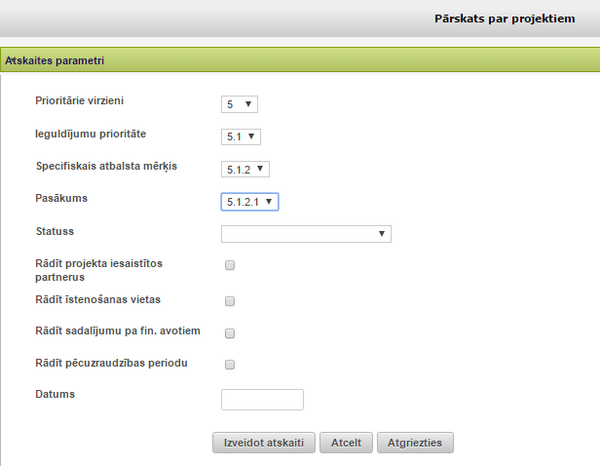
Atverot Pārskatu par projektiem, lietotājam tiek attēlota forma ar šādiem atskaites parametriem:
Prioritārie virzieni – izkrītošā saraksta lauks ar iespēju norādīt konkrētu prioritāro virzienu (satur sistēmā reģistrēto prioritāro virzienu numurus);
Ieguldījumu prioritāte – izkrītošā saraksta lauks ar iespēju norādīt konkrētu ieguldījumu prioritāti (satur sistēmā reģistrēto ieguldījuma prioritāšu numurus atbilstoši laukā "Prioritārie virzieni" norādītajai vērtībai). Lauks tiek attēlots, ja laukā "Prioritārie virzieni" tika izvēlēta kāda no vērtībām;
Specifiskais atbalsta mērķis – izkrītošā saraksta lauks ar iespēju norādīt konkrētu specifiskā atbalsta mērķi (satur sistēmā reģistrēto specifiskā atbalsta mērķu numurus atbilstoši laukā "Ieguldījuma prioritāte" norādītajai vērtībai). Lauks tiek attēlots, ja laukā "Ieguldījuma prioritāte" tika izvēlēta kāda no vērtībām;
Pasākums – izkrītošā saraksta lauks ar iespēju norādīt konkrētu pasākumu (satur sistēmā reģistrēto pasākumu numurus atbilstoši laukā "Specifiskais atbalsta mērķis" norādītajai vērtībai). Lauks tiek attēlots, ja laukā "Specifiskais atbalsta mērķis" tika izvēlēta kāda no vērtībām;
Statuss – izkrītošā saraksta lauks ar iespēju norādīt konkrētu projekta statusu;
Rādīt projekta iesaistītos partnerus – izvēles lauks, kuru atzīmējot atskaitē tiek attēlota kolonna "Iesaistītie partneri", "Nosaukums", "Reģ. Nr." ar informāciju par projekta saistītajiem partneriem. Ja izvēles lauks netiek atzīmēts, tad atskaitē tiek attēlota kolonna "Iesaistīto partneru skaits" ar projekta saistīto partneru skaitu;
Rādīt īstenošanas vietas – izvēles lauks, kuru atzīmējot atskaitē tiek attēlota kolonna Īstenošanas vieta (Reģions, Adrese) ar detalizētu informāciju par projekta un nolīguma īstenošanas vietām. Ja izvēles lauks netiek atzīmēts, tad atskaitē tiek attēlota kolonna "Īstenošanas vietu skaits" ar projektā un nolīgumā uzrādīto īstenošanas vietas skaitu; Ja atskaitē ievietota atzīme Rādīt īstenošanas vietu, gadījumos, kad projekts tiek īstenots vairākās vietās, tad pārskatā projekts attēlosies vairākas reizes atbilstoši īstenošanas vietu skaitam.
Rādīt sadalījumu pa fin. avotiem – izvēles lauks, kuru atzīmējot atskaitē papildus tiek uzrādītas kolonnas ar finansējuma avotiem atbilstoši izvēlētā programmas līmeņa (Prioritārie virzieni, ieguldījuma prioritāte, specifiskais atbalsta mērķis, pasākums) uzstādījumiem;
Rādīt pēcuzraudzības periodu - izvēles lauks, kuru atzīmējot atskaitē papildus tiek uzrādītas kolonnas ar informāciju par projekta pēcuzraudzības periodu;
Datums – datuma lauks ar izvēles iespēju no kalendāra; nosaka, ka atskaitē tiek atlasīti dati par projektiem un nolīgumiem kādi tie bija sistēmā uz izvēlēto datumu.
Norādot atskaites parametrus un nospiežot pogu <Izveidot atskaiti>, lietotājam uz ekrāna tiek izveidota atbilstošā atskaite par virskontroles apstiprinātajiem projektiem un nolīgumiem.
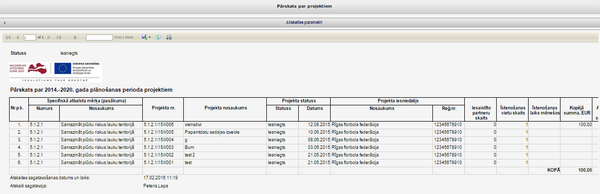
Atskaite Pārskats par projektiem satur šādu informāciju:
Nr.p.k. – atskaites ieraksta kārtas numurs
Specifiskā atbalsta mērķa (pasākuma)
Nr. – specifiskā atbalsta mērķa (pasākuma) numurs;
Nosaukums – specifiskā atbalsta mērķa (pasākuma) nosaukums;
Projekta nr. – projekta un nolīguma identifikācijas numurs;
Projekta nosaukums – projekta un nolīguma nosaukums;
Projekta statuss
Statuss – projekta un nolīguma aktuālais statuss;
Datums – datums, kad projektam un nolīgumam ir veikta pēdējā statusa maiņa;
Projekta iesniedzējs
Nosaukums – projekta un nolīguma iesniedzēja nosaukums;
Reģ. nr. – projekta un nolīguma iesniedzēja reģistrācijas numurs;
Iesaistīto partneru skaits – projekta saistīto partneru skaits;
Iesaistītie partneri, Nosaukums, Reģ nr. – projekta saistīto partneru nosaukums un reģistrācijas numurs, kolonna tiek uzrādīta, ja ir atzīmēts izvēles lauks "Rādīt iesaistītos partnerus";
Īstenošanas vietu skaits – projekta un nolīguma īstenošanas vietu skaits;
Īstenošanas vieta
Novads / Republikas pilsēta – projekta un nolīguma īstenošanas novads vai republikas pilsēta, kolonna tiek uzrādīta, ja ir atzīmēts izvēles lauks "Rādīt īstenošanas vietas";
Reģions – projekta un nolīguma īstenošanas reģions, kolonna tiek uzrādīta, ja ir atzīmēts izvēles lauks "Rādīt īstenošanas vietas";
Adrese – projekta un nolīguma īstenošanas adrese, kolonna tiek uzrādīta, ja ir atzīmēts izvēles lauka "Rādīt īstenošanas vietas";
Īstenošanas laiks mēnešos – mēnešu skaits cik ilgā laikā projekts un nolīgums tiks īstenots;
Pēcuzraudzības periods
Ilgums – gadu skaits cik ilgi ir jāveic projekta pēcuzraudzība, atbilst projekta Pamatdatos esošajai informācijai, kolonna tiek uzrādīta, ja ir atzīmēts izvēles lauks "Rādīt pēcuzraudzības periodu";
Sākums no – datums, ar kuru tiek uzsākta projekta pēcuzraudzība, atbilst projekta Pamatdatos esošajai informācijai, kolonna tiek uzrādīta, ja ir atzīmēts izvēles lauks "Rādīt pēcuzraudzības period"u;
Beigas – datums, ar kuru tiek izbeigta projekta pēcuzraudzība, atbilst projekta Pamatdatos esošajai informācijai, kolonna tiek uzrādīta, ja ir atzīmēts izvēles lauks "Rādīt pēcuzraudzības period"u;
Piezīmes – informācija par projekta pēcuzraudzības perioda ilgumu, atbilst projekta Pamatdatos esošajai informācijai, kolonna tiek uzrādīta, ja ir atzīmēts izvēles lauks "Rādīt pēcuzraudzības periodu";
Kopējā summa, EUR – projekta kopējais finansējums no finansējuma plāna un nolīgumiem kopējais finansējums ir nolīguma finansējuma tabulas kopsumma kopā ar katru nolīguma finanšu instrumenta kopējām administratīvajām izmaksām;
Attiecināmo izdevumu summa, EUR – projekta finansējuma plānā norādītais kopējais attiecināmo izdevumu apjoms un nolīgumiem attiecināmo izdevumu summa ir nolīguma finansējuma tabulas kopsumma kopā ar katru nolīguma finanšu instrumenta kopējām administratīvajām izmaksām;
ESF – projekta finansējuma plānā norādītais kopējais “ESF” finansējuma apjoms;
ERAF – projekta finansējuma plānā norādītais kopējais “ERAF” finansējuma apjoms un nolīgumiem ERAF finansējums ir nolīguma finansējuma tabulas “ERAF” finansējuma kopsumma ar katru nolīguma finanšu instrumenta administratīvajām izmaksām “ERAF” finansējumam;
KF – projekta finansējuma plānā norādītais kopējais “KF” finansējuma apjoms;
JNI – projekta finansējuma plānā norādītais kopējais “JNI” finansējuma apjoms;
Valsts budžeta finansējums – projekta finansējuma plānā norādītais kopējais “Valsts budžeta finansējums” apjoms un nolīgumiem valsts budžeta finansējums ir nolīguma finansējuma tabulas “Valsts budžeta finansējums” kopsumma ar katru nolīguma finanšu instrumenta administratīvajām izmaksām “Valsts budžeta finansējums”;
Valsts budžeta dotācijas pašvaldībām – projekta finansējuma plānā norādītais kopējais valsts budžeta dotācijas pašvaldībām finansējuma apjoms;
Pašvaldības finansējums – projekta finansējuma plānā norādītais kopējais pašvaldības budžeta finansējuma apjoms;
Publiskās attiecināmās izmaksas – projekta finansējuma plānā norādītais kopējais publisko attiecināmo izmaksu finansējuma apjoms un nolīgumiem publiskās attiecināmās izmaksas ir “ERAF” un “Valsts budžeta finansējums” kopsumma;
Cits publiskais finansējums – projekta finansējuma plānā norādītais kopējais cita publiskā finansējuma apjoms;
Privātās attiecināmās izmaksas – projekta finansējuma plānā norādītais kopējais privāto attiecināmo izmaksu finansējuma apjoms un nolīgumiem privātās attiecināmās izmaksas ir nolīguma finansējuma tabulas “Privātais finansējums” kopsumma ar katru nolīguma finanšu instrumenta administratīvajām izmaksām “Privātais finansējums”;
Publiskās neattiecināmās izmaksas – projekta finansējuma plānā norādītais kopējais publisko neattiecināmo izmaksu finansējuma apjoms;
Privātās neattiecināmās izmaksas – projekta finansējuma plānā norādītais kopējais privāto neattiecināmo izmaksu finansējuma apjoms.
Pārbaudes projekta īstenošanas vietā
| Piekļuves ceļš | |
| | |
Atskaitē apkopota visaptveroša informācija par pārbaudēm projektu īstenošanas vietā. .
Atskaite “Pārbaudes projekta īstenošanas vietā” ir kopsavilkums par plānotajām/veiktajām pārbaudēm projekta īstenošanas vietā. Atskaitei ir vairāki atlases parametri, kuri ļauj atlasīt datus pēc PV, pārbaudes statusa, pārbaudes veida, kā arī pārbaudes veicēja, atbildīgas personas, pārbaudes rezultātiem un citiem parametriem. Var atlasīt datus par konkrēto laika periodu, izvēloties datumu laukā “Plānotais/ sākuma datums”, bet pēc noklusējuma tiek rādītas visas ieplānotas un veiktās pārbaudes.
Ņemot vērā lielo apstrādes datu apjomu, aicinām norādīt pēc iespējas precīzāk kritērijus, pēc kuriem nepieciešams veikt datu atlasi.
Atskaitē datu atlasi var veikt vienlaicīgi norādot vienu vai vairākus kritērijus, kā arī pēc nepieciešamības norādīt papildus kolonas informācijai par pārbaudēm, kā, piemēram, pārbaudes veids, neatbilstības numurs, veikšanas vieta, veicēja iestāde u.c papildus kolonas. Pēc noklusējuma atskaitei ievietota atzīme rādīt SAM/SAMP nosaukumus, ko lietotājs var pēc nepieciešamības izņemt.
Atverot atskaiti Pārbaudes projekta īstenošanas vietā, lietotājam tiek attēlota forma, kas sastāv no divām sadaļām:
- atskaites parametri;
- rādīt kolonnas.
Formas sadaļā “Atskaites parametri” tiek attēloti šādi atskaites parametri:
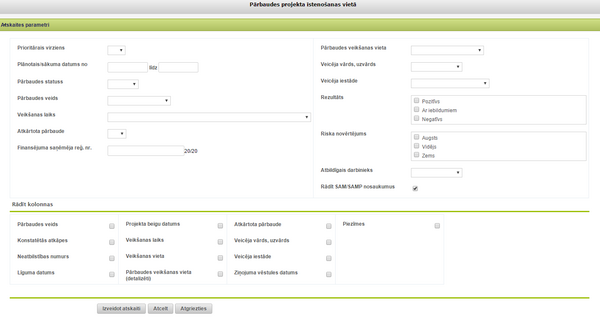
Prioritārais virziens – izkrītošā saraksta lauks ar iespēju norādīt konkrētu prioritāro virzienu (satur sistēmā reģistrēto prioritāro virzienu numurus);
Ieguldījuma prioritāte – izkrītošā saraksta lauks ar iespēju norādīt konkrētu ieguldījumu prioritāti (satur sistēmā reģistrēto ieguldījuma prioritāšu numurus atbilstoši laukā "Prioritārais virziens" norādītajai vērtībai). Lauks tiek attēlots, ja laukā "Prioritārais virziens" tika izvēlēta kāda no vērtībām;
Specifiskais atbalsta mērķis – izkrītošā saraksta lauks ar iespēju norādīt konkrētu specifiskā atbalsta mērķi (satur sistēmā reģistrēto specifiskā atbalsta mērķu numurus atbilstoši laukā "Ieguldījuma prioritāte" norādītajai vērtībai). Lauks tiek attēlots, ja laukā "Ieguldījuma prioritāte" tika izvēlēta kāda no vērtībām;
Pasākums – izkrītošā saraksta lauks ar iespēju norādīt konkrētu pasākumu (satur sistēmā reģistrēto pasākumu numurus atbilstoši laukā "Specifiskais atbalsta mērķis" norādītajai vērtībai). Lauks tiek attēlots, ja laukā "Specifiskais atbalsta mērķis" tika izvēlēta kāda no vērtībām;
Plānotais / Sākuma datums no (līdz) – kalendāra ievadlauks pārbaudes plānotā vai sākuma datuma ievadei perioda veidā no-līdz;
Pārbaudes statuss – izkrītošā saraksta lauks ar iespēju konkrētu pārbaudes statusu;
Pārbaudes veids – izkrītošā saraksta lauks ar iespēju izvēlēties no šādām vērtībām – "Plānota pārbaude", "Ārpuskārtas pārbaude";
Veikšanas laiks – izkrītošā saraksta lauks ar iespēju izvēlēties no šādām vērtībām – "Pirms līguma vai vienošanās noslēgšanas", "Projekta īstenošanas laikā", "Pēc projekta pabeigšanas (pēc pēdējā maksājuma veikšanas FS – pēcuzraudzības periodā");
Atkārtota pārbaude – izkrītošā saraksta lauks ar iespēju izvēlēties vērtības – "Jā", "Nē";
Finansējuma saņēmēja reģ. nr. – teksta lauks finansējuma saņēmēja reģistrācijas numura ievadei;
Pārbaudes veikšanas vieta – izkrītošā saraksta lauks ar iespēju izvēlēties no šādām vērtībām – "pie finansējuma saņēmēja", "pie sadarbības partnera", "pie gala saņēmēja";
Veicēja vārds, uzvārds – visus sistēmu lietotāju vārdi un uzvārdi, pēc kuriem var veikt pārbaužu atlasi;
Veicēja iestāde – izkrītošā saraksta lauks ar iespēju izvēlēties no šādām vērtībām – "CFLA", "Revīzijas iestāde", "Vadošā iestāde", "Iepirkumu uzraudzības birojs", "Valsts ieņēmuma dienests";
Rezultāts – izvēles lauku kopa ar iespēju izvēlēties no šādām vērtībām – "Pozitīvs", "Ar iebildumiem", "Negatīvs".
Riska novērtējums – izvēles lauku kopa ar iespēju izvēlēties no šādām vērtībām – "Augsts", "Vidējs", "Zems";
Atbildīgais darbinieks – izkrītošā saraksta lauks ar iespēju izvēlēties no lietotājiem, kas sistēmā ir norādīti kā projektu atbildīgās personas;
Rādīt SAM/SAMP nosaukumus – izvēles lauks, kuru atzīmējot atskaitē tiek attēlots SAM/ SAMP nosaukums. Izvēles lauks pēc noklusējuma ir atzīmēts.
Pārskata sadaļā “Rādīt kolonnas” ir attēlota izvēles lauku kopa ar iespēju atzīmēt to informāciju, kuru ir nepieciešams attēlot pārskatā kā kolonnas.
Norādot atskaites parametrus un nospiežot pogu <Izveidot atskaiti>, lietotājam uz ekrāna tiek izveidota atbilstošā atskaite.
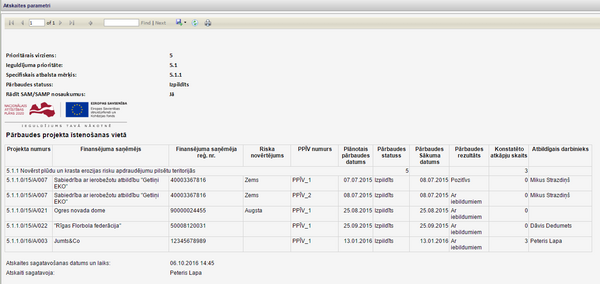
Atskaite pēc noklusējuma rāda šādas kolonas:
Projekta numurs – atskaitē iekļautā projekta identifikācijas numurs;
Finansējuma saņēmējs - atskaitē iekļautā projekta finansējuma saņēmējs;
Finansējuma saņēmēja reģ. nr. – atskaitē iekļautā projekta finansējuma saņēmēja reģistrācijas numurs;
Riska novērtējums – atskaitē iekļautā projekta riska novērtējums;
PPĪV numurs – projekta PPĪV pārbaudes identifikācijas numurs;
Plānotais pārbaudes datums – projekta PPĪV pārbaudes plānotais pārbaudes veikšanas datums;
Pārbaudes statuss – atskaitē iekļautās projekta PPĪV pārbaudes statuss;
Pārbaudes sākuma datums – atskaitē iekļautās projekta PPĪV pārbaudes uzsākšanas datums;
Pārbaudes rezultāts – atskaitē iekļautās projekta PPĪV pārbaudes rezultāts;
Konstatēto atkāpju skaits – atskaitē iekļautajā projekta PPĪV pārbaudē konstatēto atkāpju skaits;
Atbildīgais darbinieks – atskaitē iekļautā projekta atbildīgais darbinieks.
Pēc nepieciešamības lietotājs var papildināt atskaiti ar citām lietotājam aktuālām kolonā, veicot atzīmes sadaļā “Rādīt kolonas”:
Pārskats par projekta iepirkuma pārbaudēm
| Piekļuves ceļš | |
| | |
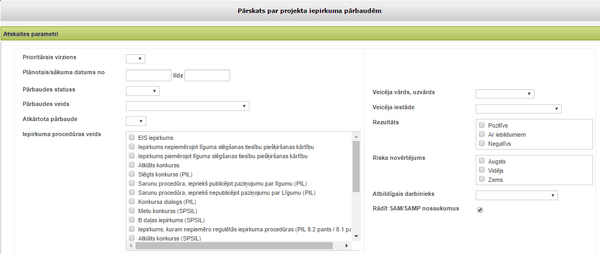
Atskaitē apkopota visaptveroša informācija par iepirkumu pārbaudēm. Šī ir atskaites, kurā izveidotas ļoti plašas datu filtrēšanas iespējas.
Ņemot vērā lielo apstrādes datu apjomu, aicinām norādīt pēc iespējas precīzāk kritērijus, pēc kuriem nepieciešams veikt datu atlasi.
Šajās atskaitēs datu atlasi var veikt vienlaicīgi norādot vienu vai vairākus kritērijus, kā arī pēc nepieciešamības norādīt papildus kolonas informācijai par pārbaudēm.
Pēc noklusējuma atskaitei ievietota atzīme rādīt SAM/SAMP nosaukumus, ko pēc nepieciešamības iespējams izņemt.
Atskaiti par projektu iepirkuma pārbaudēm var izmantot, piemēram, informācijas iegūšanai par izpildītām pozitīvām pirmspārbaudēm. Gadījumā, ja jums nepieciešams noskaidrot kā pirmspārbaužu plānotāji var uzzināt, par kuriem iepirkumiem reģioni ir nosūtījuši pozitīvus atzinumus, to var veikt izmantojot minēto atskaiti
Atverot atskaiti "Pārskats par projekta iepirkuma pārbaudēm", lietotājam tiek attēlota forma, kas sastāv no divām sadaļām:
- atskaites parametri;
- rādīt kolonnas.
Formas sadaļā “Atskaites parametri” tiek attēloti šādi atskaites parametri:
Prioritārais virziens – izkrītošā saraksta lauks ar iespēju norādīt konkrētu prioritāro virzienu (satur sistēmā reģistrēto prioritāro virzienu numurus);
Ieguldījuma prioritāte – izkrītošā saraksta lauks ar iespēju norādīt konkrētu ieguldījumu prioritāti (satur sistēmā reģistrēto ieguldījuma prioritāšu numurus atbilstoši laukā Prioritārais virziens norādītajai vērtībai). Lauks tiek attēlots, ja laukā "Prioritārais virziens" tika izvēlēta kāda no vērtībām;
Specifiskais atbalsta mērķis – izkrītošā saraksta lauks ar iespēju norādīt konkrētu specifiskā atbalsta mērķi (satur sistēmā reģistrēto specifiskā atbalsta mērķu numurus atbilstoši laukā "Ieguldījuma prioritāte" norādītajai vērtībai). Lauks tiek attēlots, ja laukā "Ieguldījuma prioritāte" tika izvēlēta kāda no vērtībām;
Pasākums – izkrītošā saraksta lauks ar iespēju norādīt konkrētu pasākumu (satur sistēmā reģistrēto pasākumu numurus atbilstoši laukā Specifiskais atbalsta mērķis norādītajai vērtībai). Lauks tiek attēlots, ja laukā "Specifiskais atbalsta mērķis" tika izvēlēta kāda no vērtībām;
Plānotais / Sākuma datums no (līdz) – kalendāra ievadlauks pārbaudes plānotā vai sākuma datuma ievadei perioda veidā no-līdz;
Pārbaudes statuss – izkrītošā saraksta lauks ar iespēju konkrētu pārbaudes statusu;
Pārbaudes veids – izkrītošā saraksta lauks ar iespēju izvēlēties no šādām vērtībām – “Plānota pārbaude”, “Ārpuskārtas pārbaude”;
Atkārtota pārbaude – izkrītošā saraksta lauks ar iespēju izvēlēties vērtības – “Jā”, “Nē”;
Iepirkuma procedūras veids
Veicēja vārds, uzvārds – visus sistēmu lietotāju vārdi un uzvārdi, pēc kuriem var veikt pārbaužu atlasi;
Veicēja iestāde – izkrītošā saraksta lauks ar iespēju izvēlēties no šādām vērtībām – “CFLA”, “Revīzijas iestāde”, “Vadošā iestāde”, “Iepirkumu uzraudzības birojs”, “Valsts ieņēmuma dienests”;
Rezultāts – izvēles lauku kopa ar iespēju izvēlēties no šādām vērtībām – “Pozitīvs”, “Ar iebildumiem”, “Negatīvs”.
Riska novērtējums – izvēles lauku kopa ar iespēju izvēlēties no šādām vērtībām – “Augsts”, “Vidējs”, “Zems”;
Atbildīgais darbinieks – izkrītošā saraksta lauks ar iespēju izvēlēties no lietotājiem, kas sistēmā ir norādīti kā projektu atbildīgās personas;
Atkārtota pārbaude – izkrītošā saraksta lauks ar iespēju izvēlēties vērtības – “Jā”, “Nē”;
Pārbaudes veikšanas vieta – izkrītošā saraksta lauks ar iespēju izvēlēties no šādām vērtībām – “Pie finansējuma saņēmēja”, “Pie sadarbības partnera”, “Pie gala saņēmēja”;
Veicēja vārds, uzvārds – visus sistēmu lietotāju vārdi un uzvārdi, pēc kuriem var veikt pārbaužu atlasi;
Veicēja iestāde – izkrītošā saraksta lauks ar iespēju izvēlēties no šādām vērtībām – “CFLA”, “Revīzijas iestāde”, “Vadošā iestāde”, “Iepirkumu uzraudzības birojs”, “Valsts ieņēmuma dienests”;
Rezultāts – izvēles lauku kopa ar iespēju izvēlēties no šādām vērtībām – “Pozitīvs”, “Ar iebildumiem”, “Negatīvs”;
Riska novērtējums – izvēles lauku kopa ar iespēju izvēlēties no šādām vērtībām – "Augsts", “Vidējs”, “Zems”;
Atbildīgais darbinieks – izkrītošā saraksta lauks ar iespēju izvēlēties no lietotājiem, kas sistēmā ir norādīti kā projektu atbildīgās personas;
Rādīt SAM/SAMP nosaukumus – izvēles lauks, kuru atzīmējot atskaitē tiek attēlots SAM/ SAMP nosaukums. Izvēles lauks pēc noklusējuma ir atzīmēts.
Pārskata sadaļā “Rādīt kolonnas” ir attēlota izvēles lauku kopa ar iespēju atzīmēt to informāciju, kuru ir nepieciešams attēlot pārskatā kā kolonnas.
Norādot atskaites parametrus un nospiežot pogu <Izveidot atskaiti>, lietotājam uz ekrāna tiek izveidota atbilstošā atskaite.
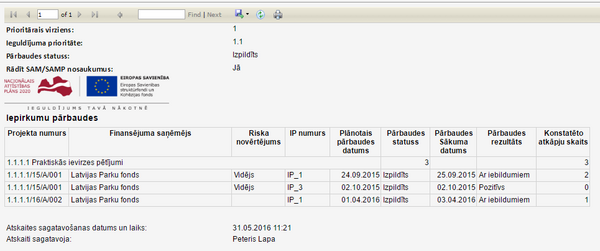
Atskaite “Pārskats par projekta iepirkuma pārbaudēm” satur šādu informāciju:
Projekta numurs – atskaitē iekļautā projekta identifikācijas numurs;
Finansējuma saņēmējs - atskaitē iekļautā projekta finansējuma saņēmējs;
Riska novērtējums - atskaitē iekļautā projekta riska novērtējums;
IP numurs – projekta IP pārbaudes identifikācijas numurs;
Plānotais pārbaudes datums – projekta IP pārbaudes plānotais pārbaudes veikšanas datums;
Pārbaudes statuss – atskaitē iekļautās projekta IP pārbaudes statuss;
Pārbaudes sākuma datums – atskaitē iekļautās projekta IP pārbaudes uzsākšanas datums;
Pārbaudes rezultāts – atskaitē iekļautās projekta IP pārbaudes rezultāts;
Konstatēto atkāpju skaits – atskaitē iekļautajā projekta IP pārbaudē konstatēto atkāpju skaits.
Papildus tiek attēlotas kolonnas, ja tādas tika atzīmētas sadaļā “Rādīt kolonnas”.
Finanšu progress prioritārajos virzienos
| Piekļuves ceļš | |
| | |
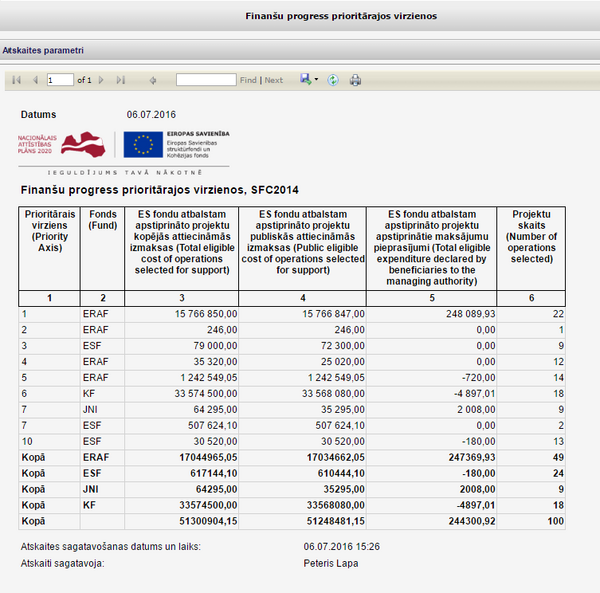
Atskaitē tiek atlasīti dati par ES fondu atbalstam apstiprināto projektu kopējām attiecināmām izmaksām, publiskām attiecināmām izmaksām, apstiprinātiem maksājumu pieprasījumiem, projektu skaitu dalījumā pa prioritāriem virzieniem un fondiem. Kā galvenais datu atlases kritērijs ir datums.
Atverot atskaiti "Finanšu progress prioritārajos virzienos", lietotājam tiek attēlota forma ar vienu atlases parametru – Datums.
Norādot atskaites parametru un nospiežot pogu <Izveidot atskaiti>, lietotājam uz ekrāna tiek attēlota atbilstošā atskaite. Atskaitē tiek atlasīti dati par projektiem un nolīgumiem, pēc līguma noslēgšanas datuma un pēc maksājuma veikšanas datuma, līdz atskaites parametra laukā norādītajam datumam, ieskaitot.
Atskaitē tiek iekļauti dati par projektiem un nolīgumiem statusos Līgums un Pabeigts, kā arī par nolīgumiem statusā Iesniegts un Pārtraukts, ja nolīguma sadaļā Nolīgums ir aizpildīts lauks "Līguma datums". Dati par nolīgumu statusā Pārtraukts atskaitē vairs netiek ielasīti, ja atskaites parametros norādītais datums ir lielāks vai vienāds ar nolīguma pārtraukšanas datumu.
Atskaitē tiek ņemti vērā līguma grozījumi, kuri ir spēkā uz atskaites perioda beigu datumu.
Atskaites parametra lauku drīkst atstāt tukšu, tad tiks attēlota atskaite par visiem projektiem un nolīgumiem statusos Līgums un Pabeigts, kā arī par nolīgumiem statusos Pārtraukts un Iesniegts, ja nolīgumā ir norādīts līguma datums.
Atskaite Finanšu progress prioritārajos virzienos satur šādu informāciju:
Prioritārais virziens – darbības programmas prioritārā virziena identifikācijas numurs;
Fonds – prioritārā virziena ES finansējuma fonds;
ES fondu atbalstam apstiprināto projektu kopējās attiecināmās izmaksas – prioritārajā virzienā projektos un nolīgumos apstiprināto ES fondu attiecināmo izdevumu kopsumma;s
ES fondu atbalstam apstiprināto projektu publiskās attiecināmās izmaksas – prioritārajā virzienā projektos un nolīgumos apstiprināto ES fondu publisko attiecināmo izdevumu kopsumma;
ES fondu atbalstam apstiprināto projektu apstiprinātie maksājumu pieprasījumi – prioritārajā virzienā projektos un nolīgumos apstiprināto maksājumu pieprasījumu kopsumma;
Projektu skaits – automātiski attēlo aprēķināto projektu un nolīgumu skaitu prioritārajā virzienā.
Atskaite par 2014.-2020.gada plānošanas perioda Kohēzijas politikas fondu projektiem reģionu dalījumā
| Piekļuves ceļš | |
| | |
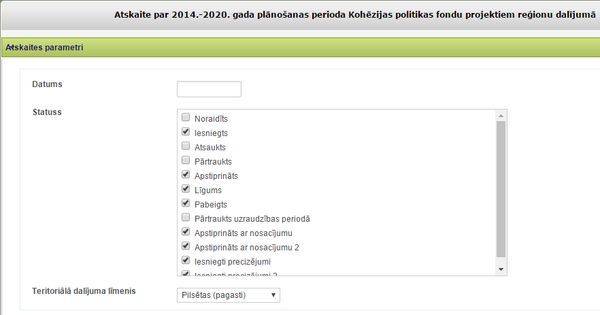
Atskaitē iespējams atfiltrēt datus balstoties uz teritoriālo dalījumu, norādot konkrētu dalījuma līmeni: pilsētas (pagasti), novadi (lielās pilsētas), reģioni. Kā arī ir iespēja atfiltrēt projektus pēc noteiktiem statusiem. Pēc noklusējuma sistēma atzīmē projektus ar īstenošanas statusiem (Iesniegts, Apstiprināts, Līgums, Pabeigts, Apstiprināts ar nosacījumu, Apstiprināts ar nosacījumu 2, Iesniegti precizējumi, Iesniegti precizējumi 2, pēc nepieciešamības iespējams samazināt izvēlēto datu kopu vai palielināt, atzīmējot papildus statusus.
Papildus sistēma pēc noklusējuma attēlo finansēšanas plāna summas ar atzīmi, ka nepieciešams attēlot tikai fonda daļu. Ja nepieciešams attēlot arī pārējos finansējuma avotus, tad šī atzīme ir jāizņem. Pēc nepieciešamības lietotājs var ievietot atzīmi, lai atskaitē attēlotos arī izmaksātais finansējums. Atskaitē ir iespējams norādīt datumu, līdz kuram nepieciešams atlasīt datus.
Atverot "Atskaite par 2014.-2020.gada plānošanas perioda Kohēzijas politikas fondu projektiem reģionu dalījumā", lietotājam tiek attēlota forma, kas sastāv no divām sadaļām:
- Atskaites parametri;
- Rādīt kolonnas.
Formas sadaļā “Atskaites parametri” tiek attēloti šādi atlases parametri:
Datums – datuma lauks ar iespēju norādīt datumu no kalendāra. Atskaitē tiek attēloti dati par projektiem un nolīgumiem līdz datumam, kas ievadīts šajā laukā, ieskaitot. Atskaitē tiek atlasīti dati par projektiem un nolīgumiem, pēc iesniegšanas datuma, projekta apstiprināšanas datuma, līguma noslēgšanas datuma un maksājuma veikšanas datuma. Kolonnā Pabeigti projekti, dati tiek ielasīti pēc projektu un nolīgumu pabeigšanas datuma. Tiek ņemti vērā līguma grozījumi, kuri ir spēkā uz atskaites perioda beigu datumu;
Statuss – izvēles lauku kopa, kas sastāv no visiem sistēmā iespējamajiem projektu un nolīgumu statusiem;
Teritoriālā dalījuma līmenis – izkrītošā saraksta lauks, kas satur klasificētas vērtības – “Reģioni”, “Novadi (lielās pilsētas)” un “Pilsētas (pagasti)”. Dati par nolīgumiem tiek piesummēti pie reģiona “Latvija”.
Pārskata sadaļā “Rādīt kolonnas” ir attēlota izvēles lauku kopa ar iespēju atzīmēt to informāciju, kuru ir nepieciešams attēlot pārskatā kā kolonnas:
Finansējumam tikai fondu daļu – ar atzīmētu izvēles lauku, tiek attēlota tikai sasummēta finansēšanas plāna ES fondu daļa. Ja izvēles lauks nav atzīmēts, dati tiek attēloti sadalījumā pa finansējuma avotiem;
Finansēšanas plānu summas - ar atzīmētu izvēles lauku, tiek attēlota kolonna "Finansēšanas plāns";
Izmaksāto finansējumu - ar atzīmētu izvēles lauku, tiek attēlota kolonna "Izmaksāts".
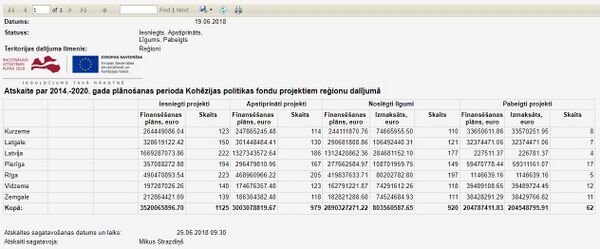
Norādot atskaites parametrus un nospiežot pogu <Izveidot atskaiti>, lietotājam uz ekrāna tiek attēlota atbilstošā atskaite.
Atskaite par 2014.-2020. gada plānošanas perioda Kohēzijas politikas fondu projektiem reģionu dalījumā satur šādu informāciju:
Reģions – atskaitē iekļauto projektu un nolīgumu sadalījums, atbilstoši izvēlētajam teritoriālā dalījuma līmenim: “Reģioni”, “Novadi (lielās pilsētas)” vai “Pilsētas (pagasti)”;
Iesniegtie projekti
Finansēšanas plāns – kopējais projektu un nolīgumu finansējums, dati par projektiem un nolīgumiem tiek atlasīti kumulatīvi. Tiek atlasīti tikai tie nolīgumi, kuriem ir norādīts līguma datums, kā arī netiek pieskaitīti projekti un nolīgumi statusā Sagatavošanā;
Skaits – kumulatīvi dati par projektu un nolīgumu skaitu (tiek atlasīti tikai tie nolīgumi, kuriem ir norādīts līguma datums), izņemot statusā Sagatavošanā;
Apstiprinātie projekti
Finansēšanas plāns – kopējais projektu un nolīgumu finansējums, dati par projektiem un nolīgumiem tiek atlasīti kumulatīvi. Tiek atlasīti projekti un nolīgumi ar statusiem Apstiprināts, Apstiprināts ar nosacījumiem (tikai, ja nosacījums ir izpildīts), Līgums un Pabeigts, kā arī nolīgumi statusā Iesniegts ar līguma datumu;
Skaits – kumulatīvi dati par projektu un nolīgumu skaitu, ar statusiem Apstiprināts, Apstiprināts ar nosacījumiem (tikai, ja nosacījums ir izpildīts), Līgums un Pabeigts, kā arī nolīgumi statusā Iesniegts ar līguma datumu;
Noslēgti līgumi
Izmaksāts - nolīgumos un projektos izmaksātā finansējuma summa, dati par projektiem un nolīgumiem tiek atlasīti kumulatīvi. Tiek atlasīti projekti un nolīgumi ar statusiem Līgums un Pabeigts, kā arī nolīgumi statusā Iesniegts ar līguma datumu;
Finansēšanas plāns – kopējais projektu un nolīgumu finansējums, dati par projektiem un nolīgumiem tiek atlasīti kumulatīvi. Tiek atlasīti projekti un nolīgumi ar statusiem Līgums un Pabeigts, kā arī nolīgumi statusā Iesniegts ar līguma datumu;
Skaits – kumulatīvi dati par projektu un nolīgumu skaitu, ar statusiem Līgums un Pabeigts, kā arī nolīgumi statusā Iesniegts ar līguma datumu;
Pabeigtie projekti
Izmaksāts – nolīgumos un projektos izmaksātā finansējuma summa, tiek atlasīti projekti un nolīgumi statusā Pabeigts;
Finansēšanas plāns - kopējais projektu un nolīgumu finansējums, tiek atlasīti projekti un nolīgumi statusā Pabeigts;
Skaits – kumulatīvi dati par projektu un nolīgumu skaitu statusā Pabeigts.
Papildus kolonnas tiek attēlotas, ja tādas tika atzīmētas sadaļā “Rādīt kolonnas”.
Saimnieciskās darbības
| Piekļuves ceļš | |
| | |
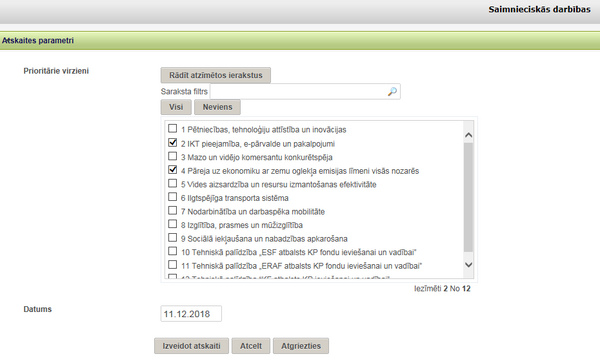
Atskaitē tiek atlasīti dati par ES fondu atbalstam apstiprināto projektu kopējām attiecināmām izmaksām, publiskām attiecināmām izmaksām, apstiprinātiem maksājumu pieprasījumiem, projektu skaitu dalījumā pa prioritārajiem virzieniem, fondiem un intervenču kategorijām.
Atskaitei ir pieejami 2 datu atlases kritēriji: prioritārais virziens un datums, līdz kuram nepieciešams atlasīt datus.
Papildus ērtībai atskaitei izveidota poga <Rādīt visus ierakstus>, ko nospiežot, attēlo pieejamos prioritāros virzienus. Kad nepieciešamie prioritārie virzieni ir atzīmēti lietotājs var nospiest pogu <Rādīt atzīmētos ierakstus> un tādā veidā samazināt izvēlnes lielumu un atstājot vairāk vietu atskaites attēlojumam.
Formas sadaļā “Atskaites parametri” tiek attēloti šādi parametri:
Prioritārie virzieni – izvēles lauku kopa, kas sastāv no visiem sistēmā reģistrētajiem prioritāro virzienu nosaukumiem un kārtas numuriem;
Datums – datuma lauks ar iespēju norādīt datumu no kalendāra.
Norādot atskaites parametrus un nospiežot pogu <Izveidot atskaiti>, lietotājam uz ekrāna tiek izveidota atbilstošā atskaite.
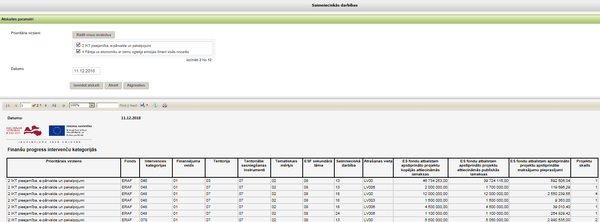
Atskaite “Saimnieciskās darbības” satur šādu informāciju:
Prioritārais virziens – atskaitē iekļautā prioritārā virziena numurs un nosaukums;
Fonds – prioritārā virziena fonds;
Intervences kategorijas – projektu intervences kategorijas kods prioritārā virziena ietvaros;
Finansējuma veids – projektu intervences kategorijas finansējuma veida kods prioritārā virziena ietvaros;
Teritorija – projektu intervences kategorijas teritorijas kods prioritārā virziena ietvaros;
Teritoriālie sasniegšanas instrumenti – projektu intervences kategorijas teritorijas īstenošanas mehānisma kods prioritārā virziena ietvaros;
Tematiskais mērķis – projektu intervences kategorijas tematiskā mērķa kods prioritārā virziena ietvaros;
ESF sekundārā tēma – projektu intervences kategorijas ESF sekundārās tēmas kods prioritārā virziena ietvaros;
Saimnieciskā darbība – projektu intervences kategorijas saimnieciskās darbības kodi prioritārā virziena ietvaros;
Atrašanās vieta – intervences kategorijas atrašanās vietas kods prioritārā virziena ietvaros;
ES fondu atbalstam apstiprināto projektu kopējās attiecināmās izmaksas – projektu kopējās fondu finansējuma attiecināmās izmaksas prioritārā virziena ietvaros;
ES fondu atbalstam apstiprināto projektu attiecināmās publiskās izmaksas – projektu kopējās publiskā finansējuma attiecināmās izmaksas prioritārā virziena ietvaros;
ES fondu atbalstam apstiprināto projektu apstiprinātie maksājumu pieprasījumi – projektu apstiprināto maksājumu pieprasījumu kopsumma prioritārā virziena ietvaros;
Projektu skaits – atskaitē iekļauto projektu skaits prioritārajā virzienā.
Statusu tabula
| Piekļuves ceļš | |
| | |
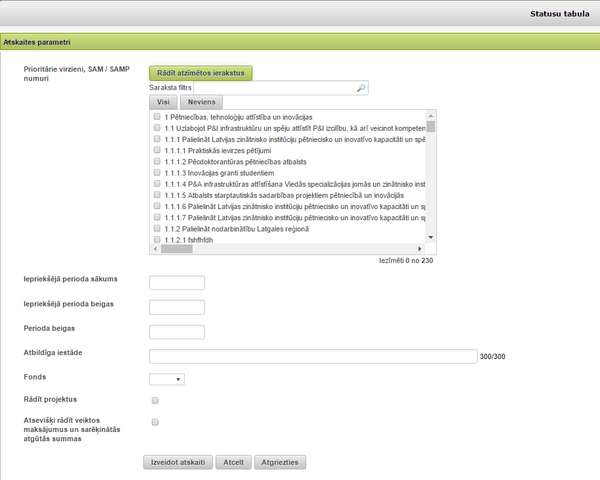
Atskaitē Statusa tabula ir apkopota informācija par ES fondu ieviešanas progresu pārskata periodā PV/SAM/SAMP griezumā.
Tabulā ir dati par iesniegto, apstiprināto un īstenojamo (statusā Līgums) projektu skaitu un tajos paredzēto finansējumu, kā arī dati par veiktiem maksājumiem, ņemot vērā atgūstamos neatbilstoši veiktos izdevumus (izņemot ieturējumus no MP). Neatbilstoši veiktos izdevumus pēc nepieciešamības var izdalīt kā atsevišķu kolonu. Lietotāju ērtībām atskaites datu atlases kritērijiem: Prioritārie virzieni, SAM/ SAMP numuri un Atbildīgā iestāde izveidotas pogas <Rādīt visus ierakstus> un <Rādīt atzīmētos ierakstus>, lai samazinātu vai pielielinātu izvēlnes lielumu.
Papildus lietotājiem ir iespēja atzīmēt, vai atskaitē ir jānorāda projekti, EK deklarētie izdevumi, un vai atsevišķi rādīt veiktos maksājumus un sarēķinātās atgūtās summas. Ja aizpilda kritēriju ‘iepriekšējā perioda beigas’ jeb plānošanas perioda beigas, tad obligāti jāaizpilda arī atlases kritērijs ‘iepriekšējā perioda sākums’ jeb plānošanas perioda sākums. Ja ir aizpildīts tikai atlases parametrs Perioda beigas, tad atskaitē tiek iekļauta visa informācija no plānošanas perioda sākuma līdz norādītajam datumam. Ja visus trīs datumu laukus atstāj tukšus, tad ar atskaites perioda beigām saprot dienu, kad pārskats tiek izveidots.
Formas sadaļā “Atskaites parametri” tiek attēloti šādi parametri:
Prioritārie virzieni, SAM / SAMP numuri – izvēles lauku kopa, kas sastāv no visiem sistēmā reģistrētajiem prioritāro virzienu, to SAM un SAMP nosaukumiem un kārtas numuriem;
Iepriekšējā perioda sākums – datuma lauks ar iespēju norādīt datumu no kalendāra;
Iepriekšējā perioda beigas – datuma lauks ar iespēju norādīt datumu no kalendāra.
Perioda beigas – datuma lauks ar iespēju norādīt datumu no kalendāra.
Atbildīgā iestāde – teksta lauks atbildīgās iestādes nosaukuma ievadei;
Fonds – izkrītošā saraksta lauks, kas satur vērtības – “JNI”, “ERAF”, “ESF” un “KF”;
Rādīt projektus – izvēles lauks, kas nosaka, ka atskaitē iekļaujama informācija ir līdz projektu līmenim;
Atsevišķi rādīt veiktos maksājumus un sarēķinātās atgūtās summas – izvēles lauks, kas nosaka, ka atskaites maksājumu sadaļā papildus ir jārāda kolonnas “Veiktie maksājumi” un “Atgūtās summas”.
Ja aizpildīti visi datumi, tad atskaites periods tiek definēts kā datums no Iepriekšējā perioda beigas līdz Perioda beigas datumam. Savukārt iepriekšējais periods tiek definēts kā datums no Iepriekšējā perioda sākums līdz Iepriekšējā perioda beigas datumam.
Ja visus trīs datumu laukus atstāj tukšus, tad ar atskaites perioda beigām saprot dienu, kad pārskats tiek veidots. Savukārt atskaites iepriekšējā perioda beigas tiek definētas kā iepriekšējā mēneša tā paša datuma diena, bet atskaites iepriekšējā perioda sākums tiek definēts kā atskaites parametrā Iepriekšējā perioda beigas definētais datums mīnus viens mēnesis.
Ja ir aizpildīts atlases parametrs Iepriekšējā perioda beigas, tad obligāti jāaizpilda arī atlases parametrs Iepriekšējā perioda sākums. Atlases parametrs Perioda beigas ir atskaites veidošanas datums.
Ja ir aizpildīts tikai atlases parametrs Perioda beigas, tad atskaitē tiek iekļauta visa informācija no plānošanas perioda sākuma līdz norādītajam datumam. Šajā gadījumā „Iepriekšējai periods” nesatur informāciju par projektiem.
Norādot atskaites parametrus un nospiežot pogu <Izveidot atskaiti>, lietotājam uz ekrāna tiek izveidota atbilstošā atskaite.
Atskaite “Statusu tabula” satur šādu informāciju:
Vispārējā informācija
Prioritārais virziens / Ieguldījumu prioritāte / SAM – atskaitē iekļautā prioritārā virziena numurs un nosaukums;
Fonds – finansējuma avota nosaukums (“ERAF”, “KF”, “ESF”, “JNI”). Ja SAM līmenī ir arī JNI finansējums, tad jāattēlo abi ES finansējumi šādi „ESF/JNI”. Ja SAMP līmenī ir JNI finansējums, tad par šo SAMP jārāda 2 ieraksti – viens par ESF un otrs par JNI finansējumu. Ja projektā ir JNI, tad visas projekta summas jāskaita JNI rindā.
Ministrija – tiek attēlots par SAM ieviešanu atbildīgās iestādes nosaukums;
Piešķīrums
DP finansējums [2] – “SAM” vai “Pasākumam piešķirtais ES fondu finansējums” – no pēdējās apstiprinātās SAM/SAMP finansējuma versijas;
Virssaistības atbilstoši apst. MK [2.2] – “SAM” vai “Pasākumam piešķirtais virssaistību finansējums” – no pēdējās apstiprinātās SAM/SAMP finansējuma versijas;
Kopējais piešķīrums (piešķīrums + virssaistības) – tiek attēlota kolonnu [2.] un [2.2] kopsumma;
Iesniegtie projekti
Projektu apjoms - iesniegto projektu ES fondu finansējuma kopsumma. Tiek iekļauti projekti statusos Iesniegts, Iesniegti precizējumi, Iesniegti precizējumi 2, Apstiprināts, Apstiprināts ar nosacījumu, Apstiprināts ar nosacījumu 2, Līgums, Pabeigts (virskontroles apstiprināti). Statusa izmaiņas datums ietilpst līdz pārskata perioda beigām (pārskata mēneša pēdējā diena). Informācija tiek ņemta no finanšu plāna, kā arī no līguma grozījumiem, kuri ir spēkā uz atskaites perioda beigu datumu.
% no piešķīruma – tiek aprēķināts procentuālais apmērs, kādu veido iesniegto projektu finansējums pret kopīgo SAM vai pasākumam piešķirto finansējumu;
Progress, procentpunkti salīdzinot ar iepriekšējo periodu – tiek aprēķināta starpība starp atskaites periodā piešķirto finansējuma apjomu (kārtējais) un iepriekšējā periodā piešķirto projekta finansējumu pa iesniegtajiem projektiem;
Progresa dinamika, % pret iepriekšējo periodu – starpība starp kārtējā perioda iesniegto projektu apjomu un iepriekšējā periodā iesniegto projektu apjomu, kas tiek dalīta ar iepriekšējā perioda iesniegto projektu apjomu;
Projektu skaits – atskaitē iekļauto iesniegto projektu skaits. Ja dati tiek atlasīti SAMP/SAMP līmenī, tad projekti ar JNI finansējuma avotu tiek uzskaitīti tikai vienu reizi;
Apstiprinātie projekti
Projektu apjoms – apstiprināto projektu ES fondu finansējuma kopsumma. Tiek iekļauti projekti statusos Apstiprināts (apstiprināts atbilstoši 4 acu principam), Līgums, Pabeigts. Statusa izmaiņas datums ietilpst līdz pārskata perioda beigām (pārskata mēneša pēdējā diena). Informācija tiek ņemta no finanšu plāna, kā arī no līguma grozījumiem, kuri ir spēkā uz atskaites perioda beigu datumu.
Apstiprinātie projekti, % no piešķīruma – tiek aprēķināts procentuālais apmērs, kādu veido apstiprināto projektu finansējums pret kopīgo SAM vai pasākumam piešķirto finansējumu;
Progress par apstiprin. projektiem, % no piešķīruma – tiek aprēķināta starpība starp atskaites periodā piešķirto finansējuma apjomu (kārtējais) un iepriekšējā periodā piešķirto projekta finansējumu pa apstiprinātajiem projektiem;
Progresa dinamika, % pret iepriekšējo periodu – starpība starp kārtējā perioda apstiprināto projektu apjomu un iepriekšējā periodā apstiprināto projektu apjomu, kas tiek dalīta ar iepriekšējā perioda apstiprināto projektu apjomu;
Projektu skaits – atskaitē iekļauto apstiprināto projektu skaits. Ja dati tiek atlasīti SAMP/SAMP līmenī, tad projekti ar JNI finansējuma avotu tiek uzskaitīti tikai vienu reizi;
Noslēgtie līgumi
Projektu apjoms – īstenojamajiem projektiem piešķirtais ES finansējuma apjoms. Tiek iekļauti projekti statusos Līgums, Pabeigts. Statusa izmaiņas datums ietilpst līdz pārskata perioda beigām (pārskata mēneša pēdējā diena). Informācija tiek ņemta no finanšu plāna, kā arī no līguma grozījumiem, kuri ir spēkā uz atskaites perioda beigu datumu
Noslēgtie līgumi, % no piešķīruma – tiek aprēķināts procentuālais apmērs, kādu veido projektu, kuros ir noslēgts līgums, finansējums pret kopīgo SAM vai pasākumam piešķirto finansējumu;
Progress par noslēgtajiem līgumiem, % no piešķīruma – tiek aprēķināta starpība starp atskaites periodā piešķirto finansējuma apjomu (kārtējais) un iepriekšējā periodā piešķirto projekta finansējumu pa projektiem, kuros ir noslēgts līgums;
Progresa dinamika, % pret iepriekšējo periodu – starpība starp kārtējā perioda projektu ar noslēgtiem līgumiem apjomu un iepriekšējā periodā projektu ar noslēgtiem līgumiem apjomu, kas tiek dalīta ar iepriekšējā perioda projektu ar noslēgtiem līgumiem apjomu;
Projektu skaits – atskaitē iekļauto projektu ar noslēgtiem līgumiem skaits. Ja dati tiek atlasīti SAMP/SAMP līmenī, tad projekti ar JNI finansējuma avotu tiek uzskaitīti tikai vienu reizi;
Maksājumi
Maksājumu apjoms – finansējuma saņēmējiem izmaksāto maksājumu apjoms finansējuma avotam ES fondu finansējums. Tiek iekļauti maksājumu pieprasījumi statusā Samaksāts, kuru veikšanas datums ir līdz pārskata perioda beigu datumam un kuru veids ir kāds no – “Pirmais”, “Kārtējais”, “Noslēguma”, “Nedeklarējams avanss”, “Deklarējams avanss”. Tiek atskaitītas apstiprinātās atgūtās un atgūstamās summas (izņemot ar veidu „Ieturēts no maksājuma pieprasījuma”). Ja atgūstamai summai piesaistītas neatbilstības lēmuma datums, tad lēmuma datumam ir jāietilpst līdz pārskata perioda beigām. Ja atgūtā summa nav piesaistīta neatbilstībai, tad atgūšanas datumam ir jāiekļaujas pārskata periodā. Ja projekts tiek finansēts vienlaicīgi no ESF un JNI fondu finansējuma, tad maksājumu apjoms tiek uzrādīts par katru finansējuma avotu atsevišķā rindiņā;
Veiktie maksājumi - finansējuma saņēmējiem izmaksāto maksājumu apjoms finansējuma avotam ES fondu finansējums. Tiek iekļauti maksājumu pieprasījumi statusā Samaksāts, kuru veikšanas datums ir līdz pārskata perioda beigu datumam un kuru veids ir kāds no – “Pirmais”, “Kārtējais”, “Noslēguma”, “Nedeklarējams avanss”, “Deklarējams avanss”. Ja projekts tiek finansēts vienlaicīgi no ESF un JNI fondu finansējuma, tad veikto maksājumu apjoms tiek uzrādīts par katru finansējuma avotu atsevišķā rindiņā;
Atgūtās summas – no finansējuma saņēmēja apstiprinātās atgūtās un atgūstamās summas (izņemot ar veidu „Ieturēts no maksājuma pieprasījuma”) apjoms finansējuma avotam ES fondu finansējums. Ja atgūstamai summai piesaistītas neatbilstības lēmuma datums, tad lēmuma datumam ir jāietilpst līdz pārskata perioda beigām. Ja atgūtā summa nav piesaistīta neatbilstībai, tad atgūšanas datumam ir jāiekļaujas pārskata periodā. Ja projekts tiek finansēts vienlaicīgi no ESF un JNI fondu finansējuma, tad atgūtās un atgūstamās summas apjoms tiek uzrādīts par katru finansējuma avotu atsevišķā rindiņā;
Izmaksāts finansējuma saņēmējam, % no piešķīruma – tiek aprēķināts procentuālais apmērs, kādu veido maksājumu apjoms pret kopīgo SAM vai pasākumam piešķirto finansējumu;
Progress par izmaksāto finansējuma saņēmējam atņemot atgūtos maksājumus, % no kopējā piešķīruma – starpība starp kārtējā perioda maksājumu apjomu un iepriekšējā periodā veikto maksājumu apjomu;
Progresa dinamika, % pret iepriekšējo periodu – starpība starp kārtējā perioda maksājumu apjomu un iepriekšējā periodā veikto maksājumu apjomu, kas tiek dalīta ar iepriekšējā perioda veikto maksājumu apjomu.
Dati par veiktajiem/ atgūtajiem maksājumiem makro modelim
| Piekļuves ceļš | |
| | |
Atskaitē tiek apkopoti dati par veiktajiem, atgūtiem maksājumiem, kur kā galvenie datu atlases parametri ir ‘ceturksnis no’, ‘ceturksnis līdz’, prioritāte, finansējuma avota veids (izvēles iespējas – kopējais finansējums, ES fondu finansējums, nacionālais publiskais finansējums, privātais finansējums) un finansējuma avots. Lauks ‘finansējuma avots’ tiek attēlots, ja finansējuma avota veida vērtība izvēlēta “ES fondu finansējums”.
Atverot atskaiti "Dati par veiktajiem/ atgūtajiem maksājumiem makro modelim", lietotājam tiek attēlota forma ar šādiem atskaites parametriem:
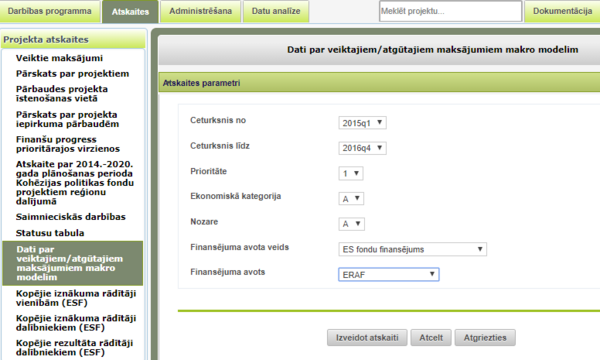
Ceturksnis no – izkrītošā saraksta lauks, kas satur gada un ceturkšņu vērtības par laika posmu no 2014. gada līdz 2025. gadam;
Ceturksnis līdz - izkrītošā saraksta lauks, kas satur gada un ceturkšņu vērtības par laika posmu no 2014. gada līdz 2025. gadam;
Prioritāte – izkrītošā saraksta lauks, kas satur prioritāšu numurus no 1 līdz 8;
Ekonomiskā kategorija – izkrītošā saraksta lauks, kas satur šādas vērtības – "A", "F", "K", "L;"
Nozare – izkrītošā saraksta lauks, kas satur šādas vērtības – "A", "C", "G", "N", "T";
Finansējuma avota veids – izkrītošā saraksta lauks, kas satur šādas vērtības – “Kopējais finansējums”, “ES fondu finansējums”, “Nacionālais publiskais finansējums”, “Privātais finansējums”;
Finansējuma avots – izkrītošā saraksta lauks, kas satur šādas vērtības – “JNI”, “ERAF”, “ESF”, “KF”. Lauks tiek attēlots, ja Finansējuma avots vērtība ir “ES fondu finansējums”.
Norādot atskaites parametrus un nospiežot pogu <Izveidot atskaiti>, lietotājam uz ekrāna tiek izveidota atbilstošā atskaite.
Atskaite “Dati par veiktajiem/atgūtajiem maksājumiem makro modelim” satur šādu informāciju:
Nr. p. k. – atskaitē atlasītā ieraksta kārtas numurs;
3 burtu kods – attēlo prioritāti, ekonomiskā kategoriju, nozari;
Gads un ceturksnis – konkrētais ceturksnis, par kuru dati tiek atlasīti.
Atskaitē tiek summēti veiktie un atgūtie maksājumi projektos un nolīgumos. Nolīgumu dati tiek summētas pie rindiņām, kurām 3 burtu kods ir 2AN (FoF nolīgumiem) un 5KN (DME nolīgumiem).
Kopējie iznākuma rādītāji vienībām (ESF)
| Piekļuves ceļš | |
| | |
Atverot sadaļu "Kopējie iznākuma rādītāji vienībām (ESF)", lietotājam tiek attēlota forma ar atskaites parametriem.
Formas sadaļā “Atskaites parametri” tiek attēloti šādi parametri:
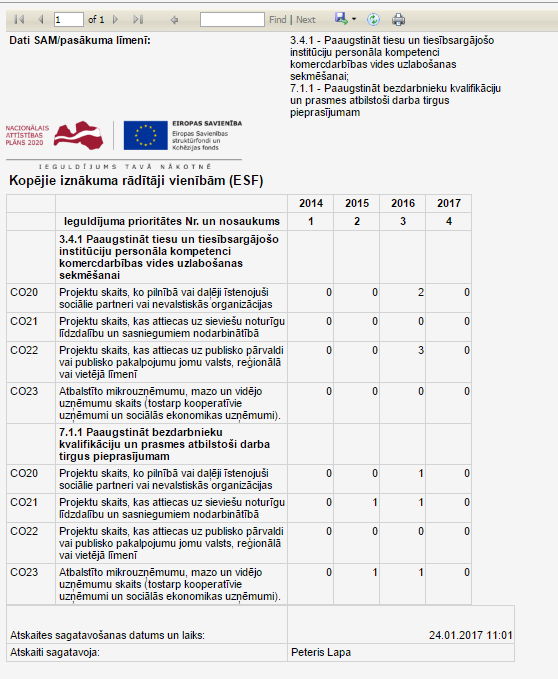
Atskaite “Kopējie iznākuma rādītāji vienībām (ESF)” satur šādu informāciju:
Iznākuma rādītāja kods – iznākuma rādītāja kods;
Ieguldījuma prioritātes Nr. un nosaukums –ieguldījuma prioritātes numurs un nosaukums, par kuru atskaitē ir iekļauti dati;
2014, 2015, 2016 … 2023 – gadi sākot ar 2014. gadu līdz pašreiz aktuālajam gadam, par kuru atskaitē ir iekļauti dati.
Atskaitē katrai ieguldījuma prioritātei tiek uzrādīts šāds rādītāju kopums:
CO20 – Projektu skaits, ko pilnībā vai daļēji īstenojuši sociālie partneri vai nevalstiskās organizācijas;
CO21 – Projektu skaits, kas attiecas uz sieviešu noturīgu līdzdalību un sasniegumiem nodarbinātībā;
CO22 – Projektu skaits, kas attiecas uz publisko pārvaldi vai publisko pakalpojumu jomu valsts, reģionālā vai vietējā līmenī;
CO23 – Atbalstīto mikro uzņēmumu, mazo un vidējo uzņēmumu skaits (tostarp kooperatīvie uzņēmumi un sociālās ekonomikas uzņēmumi).
Gada griezumā tiek attēlots projektu skaits katram rādītājam pēc šādiem nosacījumiem:
CO20 – tiek atlasīts projektu (statusos Līgums vai Pabeigts) ar ESF finansējums, kuros finansējuma saņēmējs ir biedrība vai nodibinājums, skaits;
CO21 – tiek atlasīts projektu (statusos Līgums vai Pabeigts) ar ESF finansējums, kuros finansējuma saņēmējs ir biedrība vai nodibinājums un tie tiek realizēti šajos specifiskā atbalsta mērķos vai to pasākumos
(7.1.1.SAM "Paaugstināt bezdarbnieku kvalifikāciju un prasmes atbilstoši darba tirgus pieprasījumam",
9.1.1.1.pasākums "Subsidētās darbavietas nelabvēlīgākā situācijā esošiem bezdarbniekiem", 9.1.1.2.pasākums "Ilgstošo bezdarbnieku aktivizācijas pasākumi",
9.1.4.4.pasākums "Dažādības veicināšana (diskriminācijas novēršana)" – viena no mērķa grupām ir "Personas, kuras pakļautas diskriminācijas riskam dzimuma dēļ [...]")
skaits;
CO22 – tiek atlasīts projektu (statusos Līgums vai Pabeigts) ar ESF finansējums, kuros finansējuma saņēmējs ir biedrība vai nodibinājums un tie tiek realizēti šajos specifiskā atbalsta mērķos vai to pasākumos
(3.4.1. “Paaugstināt tiesu un tiesībsargājošo institūciju personāla kompetenci komercdarbības vides uzlabošanas sekmēšanai”,
3.4.2. “Valsts pārvaldes profesionālā pilnveide labāka tiesiskā regulējuma izstrādē mazo un vidējo komersantu atbalsta, korupcijas novēršanas un ēnu ekonomikas mazināšanas jomās”,
3.4.2.2. "Sociālā dialoga attīstība labāka tiesiska regulējuma izstrādē uzņēmējdarbības atbalsta jomā",
7.1.2.2. Darba tirgus apsteidzošo pārkārtojumu sistēmas ieviešana,
7.3.1. “Uzlabot darba drošību, it īpaši bīstamo nozaru uzņēmumos”,
7.3.2. “Paildzināt gados vecāku nodarbināto darbspēju saglabāšanu un nodarbinātību”,
8.2.1. “Samazināt studiju programmu fragmentāciju un stiprināt resursu koplietošanu”,
8.2.2. “Stiprināt augstākās izglītības institūciju akadēmisko personālu stratēģiskās specializācijas jomās”,
8.2.4. “Nodrošināt atbalstu EQAR aģentūrai izvirzīto prasību izpildei” (Akreditācijas aģentūras darbības kvalitātes paaugstināšana un kapacitātes stiprināšana),
8.3.1.1."Kompetenču pieejā balstīta vispārējās izglītības satura aprobācija",
8.5.3. “Nodrošināt profesionālās izglītības iestāžu efektīvu pārvaldību un iesaistītā personāla profesionālās kompetences pilnveidi”,
9.1.3. “Paaugstināt resocializācijas sistēmas efektivitāti”,
9.1.4.2. “Funkcionēšanas novērtēšanas un asistīvo tehnoloģiju (tehnisko palīglīdzekļu) apmaiņas sistēmas izveide un ieviešana”,
9.1.4.3. “Invaliditātes ekspertīzes pakalpojuma kvalitātes uzlabošana”,
9.1.4.4. Dažādību veicināšana (diskriminācijas novēršana),
9.2.1.1. Profesionāla sociālā darba attīstība pašvaldībās",
9.2.1.2. Iekļaujoša darba tirgus un nabadzības risku pētījumi un monitorings,
9.2.1.3. Atbalsts speciālistiem darbam ar bērniem ar saskarsmes grūtībām un uzvedības traucējumiem un vardarbību ģimenē,
9.2.2.1. "Deinstitucionalizācija",
9.2.2.2. “Sociālo pakalpojumu atbalsta sistēmas pilnveide”,
9.2.3. “Atbalstīt prioritāro (sirds un asinsvadu, onkoloģijas, perinatālā un neonatālā perioda aprūpes un garīgās veselības) veselības jomu veselības tīklu attīstības vadlīniju un kvalitātes nodrošināšanas sistēmas izstrādi un ieviešanu, jo īpaši sociālās atstumtības un nabadzības riskam pakļauto iedzīvotāju veselības uzlabošanai”,
9.2.6. “Uzlabot ārstniecības un ārstniecības atbalsta personāla kvalifikāciju”)
skaits;
CO23 – no projektā (ar statusu Līgums vai Pabeigts, ESF finansējumu) reģistrētajiem maksājumu pieprasījumiem statusā Samaksāts tiek atlasīts “Līgumos B5.2” reģistrēto unikālo uzņēmumu skaits (finansējuma saņēmējs ir biedrība vai nodibinājums). Projektiem ir jābūt realizētiem šajos specifiskā atbalsta mērķos vai to pasākumos
(7.3.1. “Uzlabot darba drošību, it īpaši bīstamo nozaru uzņēmumos”,
9.1.1.3. "Atbalsts sociālajai uzņēmējdarbībai")
skaits.
Kopējie iznākuma rādītāji dalībniekiem (ESF)
| Piekļuves ceļš | |
| | |
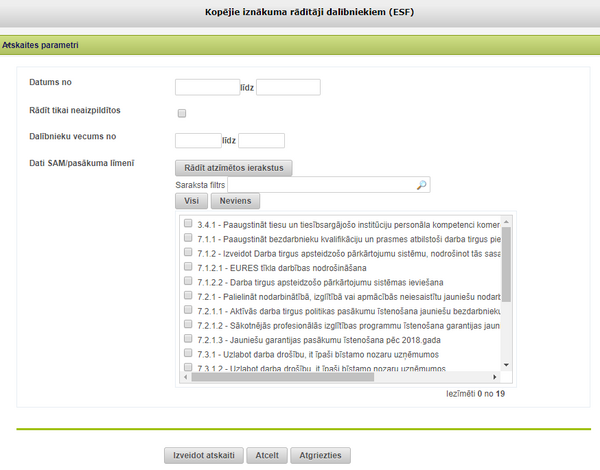
Atverot sadaļu "Kopējie iznākuma rādītāji dalībniekiem (ESF)", lietotājam tiek attēlota forma ar atskaites parametriem.
Formas sadaļā “Atskaites parametri” tiek attēloti šādi parametri:
Datums no … līdz - datuma lauki ar iespēju norādīt datumu no kalendāra, atskaites perioda norādīšanai;
Rādīt tikai neaizpildītos – izvēles lauks kas norāda ka pārskatā iekļaujami dati tikai par tiem dalībnieku ierakstiem kuros nav aizpildīts kāds no laukiem – "vecums", "dzimums", "dalījums pēc statusa darba tirgū", "dalījums pēc izglītības", "dalījums pēc mājsaimniecībām";
Dalībnieku vecums no … līdz – ciparu ievades lauks dalībnieku vecuma norādīšanai;
Dati SAM / pasākuma līmenī – izvēles lauku kopa, kas sastāv no visiem sistēmā reģistrētajiem SAM un SAMP nosaukumiem, kas reģistrēti zem Ieguldījumu prioritātēm 3.4., 7.1., 7.2., 7.3., 8.2., .8.3., 8.4., 8.5., 9.1., 9.2..
Norādot atskaites parametrus un nospiežot pogu <Izveidot atskaiti>, lietotājam uz ekrāna tiek izveidota atbilstošā atskaite.
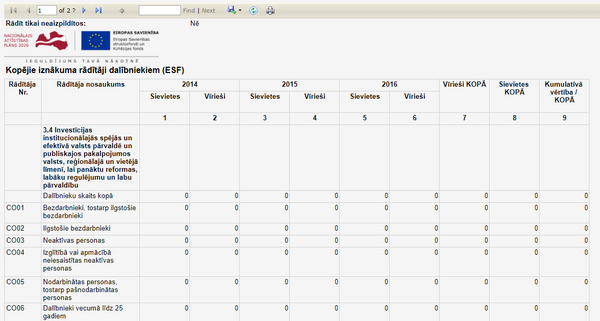
Atskaite “Kopējie iznākuma rādītāji dalībniekiem (ESF)” satur šādu informāciju:
Rādītāja Nr. – iznākuma rādītāja numurs;
Rādītāja nosaukums – iznākuma rādītāja nosaukums;
Ieguldījuma prioritātes Nr. un nosaukums – ieguldījuma prioritātes numurs un nosaukums, par kuru atskaitē ir iekļauti dati;
2014, 2015, 2016 … 2023 – gadi sākot ar 2014.gadu līdz pašreiz aktuālajam gadam, par kuru atskaitē ir iekļauti dati.
Vīrieši KOPĀ – summa no visu gadu vīriešu kolonnu vērtībām;
Sievietes KOPĀ – summa no visu gadu sieviešu kolonnu vērtībām;
Kumulatīvā vērtība/ KOPĀ – summa no kolonnu “Vīrieši KOPĀ” un “Sievietes KOPĀ” vērtībām;
Atskaitē katrai ieguldījuma prioritātei un SAM/ SAMP tiek uzrādīts šāds rādītāju kopums:
CO01 – Bezdarbnieki, tostarp ilgstošie bezdarbnieki;
CO02 – Ilgstošie bezdarbnieki;
CO03 – Neaktīvas personas;
CO04 – Izglītībā vai apmācībā neiesaistītas neaktīvas personas;
CO05 – Nodarbinātas personas, tostarp pašnodarbinātas personas;
CO06 – Dalībnieki vecumā līdz 25 gadiem;
CO07 – Dalībnieki vecumā pēc 54 gadiem;
CO08 – Personas vecumā pēc 54 gadiem, kuras ir bezdarbnieki, tostarp ilgstošie bezdarbnieki, vai izglītībā vai apmācībā neiesaistītas neaktīvas personas;
CO09 – ar pamatskolas izglītību (ISCED 1. līmenis) vai zemākā līmeņa vidējo izglītību (ISCED 2. līmenis;
CO10 – ar vidējo izglītību (ISCED 3. līmenis) vai pēcvidējo izglītību (ISCED 4. līmenis);
CO11 – ar augstāko izglītību (ISCED 5. līmenis līdz 8. līmenis);
CO12 – Dalībnieki no mājsaimniecībām, kurās neviens nav nodarbināts;
CO13 – Dalībnieki no mājsaimniecībām, kurās neviens nav nodarbināts, ar apgādībā esošiem bērniem;
CO14 – Dalībnieki no viena pieaugušā mājsaimniecībām ar apgādībā esošiem bērniem;
CO15 – Migranti, dalībnieki ar ārvalstu izcelsmi. Minoritātes (tostarp sociāli atstumtās kopienas, piemēram, Romi);
CO16 – Dalībnieki ar invaliditāti;
CO17 – Citas nelabvēlīgā situācijā esošas personas;
CO18 – Bezpajumtnieki vai mājokli zaudējušas personas;
CO19 – Personas no lauku apvidiem.
Kopējie tūlītējo rezultātu rādītāji dalībniekiem (ESF)
| Piekļuves ceļš | |
| | |
Atverot sadaļu "Kopējie tūlītējo rezultātu rādītāji dalībniekiem (ESF)", lietotājam tiek attēlota forma ar atskaites parametriem.
Tūlītējie rādītāji ir mēnesi pēc dalības (t.i. mēnesis pēc DS laukā beigu datums vai pārtraukšanas datums (ja tāds norādīts).
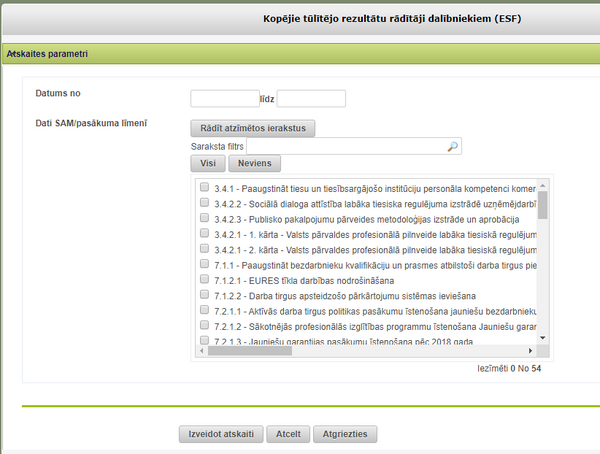
Formas sadaļā “Atskaites parametri” tiek attēloti šādi parametri:
Datums no … līdz – datuma lauki ar iespēju norādīt datumu no kalendāra, atskaites perioda norādīšanai;
Dati SAM / pasākuma līmenī – izvēles lauku kopa, kas sastāv no visiem sistēmā reģistrētajiem SAM un SAMP nosaukumiem, kas reģistrēti zem Ieguldījumu prioritātēm 3.4., 7.1., 7.2., 7.3., 8.2., .8.3., 8.4., 8.5., 9.1., 9.2..
Norādot atskaites parametrus un nospiežot pogu <Izveidot atskaiti>, lietotājam uz ekrāna tiek izveidota atbilstošā atskaite.
Atskaite “Kopējie tūlītējo rezultātu rādītāji dalībniekiem (ESF)” satur šādu informāciju:
Rādītāja Nr. – rezultāta rādītāja numurs;
Rādītāja nosaukums – rezultāta rādītāja nosaukums;
Ieguldījuma prioritātes Nr. un nosaukums – ieguldījuma prioritātes numurs un nosaukums, par kuru atskaitē ir iekļauti dati;
2014, 2015, 2016 … 2023 – gadi sākot ar 2014. gadu līdz patreiz aktuālajam gadam, par kuru atskaitē ir iekļauti dati;
Vīrieši KOPĀ – summa no visu gadu vīriešu kolonnu vērtībām;
Sievietes KOPĀ – summa no visu gadu sieviešu kolonnu vērtībām;
Kumulatīvā vērtība/ KOPĀ – summa no kolonnu “Vīrieši KOPĀ” un “Sievietes KOPĀ” vērtībām;
Atskaitē katrai ieguldījuma prioritātei un SAM/SAMP tiek uzrādīts šāds rādītāju kopums:
CR01 – Neaktīvie dalībnieki, kas sākuši darba meklējumus pēc aiziešanas;
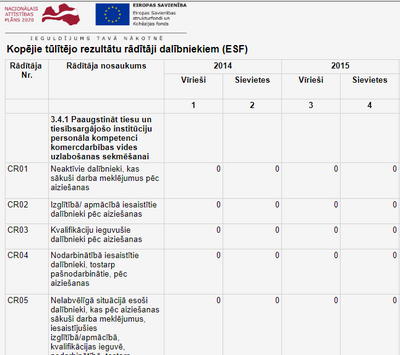
CR02 – Izglītībā/ apmācībā iesaistītie dalībnieki pēc aiziešanas;
CR03 – Kvalifikāciju ieguvušie dalībnieki pēc aiziešanas;
CR04 – Nodarbinātībā iesaistītie dalībnieki, tostarp pašnodarbinātie, pēc aiziešanas;
CR05 – Nelabvēlīgā situācijā esoši dalībnieki, kuri pēc aiziešanas sākuši darba meklējumus, iesaistījušies izglītībā/apmācībā, kvalifikācijas ieguvē, nodarbinātībā, tostarp pašnodarbinātie.
Kopējie ilgtermiņa rezultātu rādītāji dalībniekiem (ESF)
| Piekļuves ceļš | |
| | |
Atverot sadaļu "Kopējie ilgtermiņa rezultātu rādītāji dalībniekiem (ESF)", lietotājam tiek attēlota forma ar atskaites parametriem.
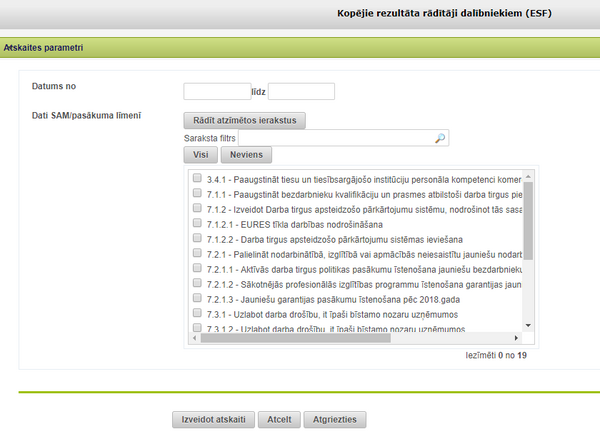
Ilgtermiņa rādītāji ir 6 mēneši pēc dalības (t.i. mēnesis pēc DS laukā beigu datums vai pārtraukšanas datums (ja tāds norādīts).
Formas sadaļā “Atskaites parametri” tiek attēloti šādi parametri:
Datums no … līdz – datuma lauki ar iespēju norādīt datumu no kalendāra, atskaites perioda norādīšanai;
Dati SAM / pasākuma līmenī – izvēles lauku kopa, kas sastāv no visiem sistēmā reģistrētajiem SAM un SAMP nosaukumiem, kas reģistrēti zem Ieguldījumu prioritātēm 3.4., 7.1., 7.2., 7.3., 8.2., .8.3., 8.4., 8.5., 9.1., 9.2..
Norādot atskaites parametrus un nospiežot pogu <Izveidot atskaiti>, lietotājam uz ekrāna tiek izveidota atbilstošā atskaite.
Atskaite “Kopējie tūlītējo rezultātu rādītāji dalībniekiem (ESF)” satur šādu informāciju:
Rādītāja Nr. – rezultāta rādītāja numurs;
Rādītāja nosaukums – rezultāta rādītāja nosaukums;
Ieguldījuma prioritātes Nr. un nosaukums – ieguldījuma prioritātes numurs un nosaukums, par kuru atskaitē ir iekļauti dati;
2014, 2015, 2016 … 2023 – gadi sākot ar 2014. gadu līdz patreiz aktuālajam gadam, par kuru atskaitē ir iekļauti dati;
Vīrieši KOPĀ – summa no visu gadu vīriešu kolonnu vērtībām;
Sievietes KOPĀ – summa no visu gadu sieviešu kolonnu vērtībām;
Kumulatīvā vērtība/ KOPĀ – summa no kolonnu “Vīrieši KOPĀ” un “Sievietes KOPĀ” vērtībām;
Atskaitē katrai ieguldījuma prioritātei un SAM/SAMP tiek uzrādīts šāds rādītāju kopums:
CR06 – Nodarbinātībā iesaistītie dalībnieki, tostarp pašnodarbinātie, sešus mēnešus pēc aiziešanas;
CR08 – Nodarbinātībā iesaistītie dalībnieki vecumā pēc 54 gadiem, tostarp pašnodarbinātie, sešus mēnešus pēc aiziešanas;
CR09 – Nodarbinātībā iesaistītie nelabvēlīgā situācijā esošie dalībnieki, tostarp pašnodarbinātie, sešus mēnešus pēc aiziešanas;